Page 1
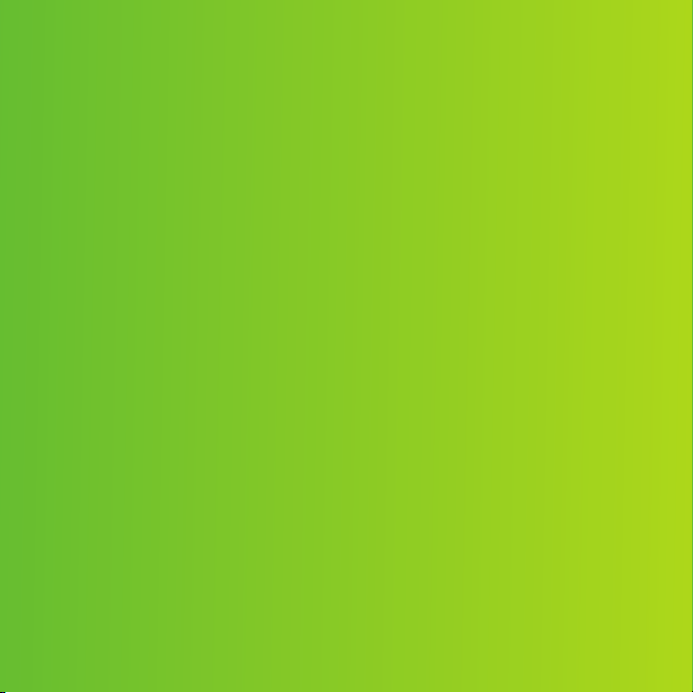
Tack för att du valde en Sony Ericsson W715 Walkman™. Håll
kontakten och njut av din favoritmusik på ett helt nytt sätt.
Ytterligare innehåll till telefonen finns på
www.sonyericsson.com/fun. Registrera dig nu och få tillgång
till fler verktyg, gratis onlinelagring, specialerbjudanden,
nyheter och tävlingar på www.sonyericsson.com/myphone.
För ytterligare produktsupport, gå till
www.sonyericsson.com/support.
Page 2

Tillbehör – mer till din telefon
Trådlöst ljudsystem för hemmet
MBS-900
Låt musiken följa dig
Stereo Bluetooth™ Headset
HBH-DS205
Njut av trådlös musik utan att missa ett samtal
Brusreducerande hörlurar
HPM-88
Ta fram musiken, lämna bruset
De här tillbehören kan köpas separat men de kanske inte är tillgängliga i alla länder.
För att visa fullständiga funktionsbeskrivningar och alla tillbehör går du till
www.sonyericsson.com/accessories.
Page 3
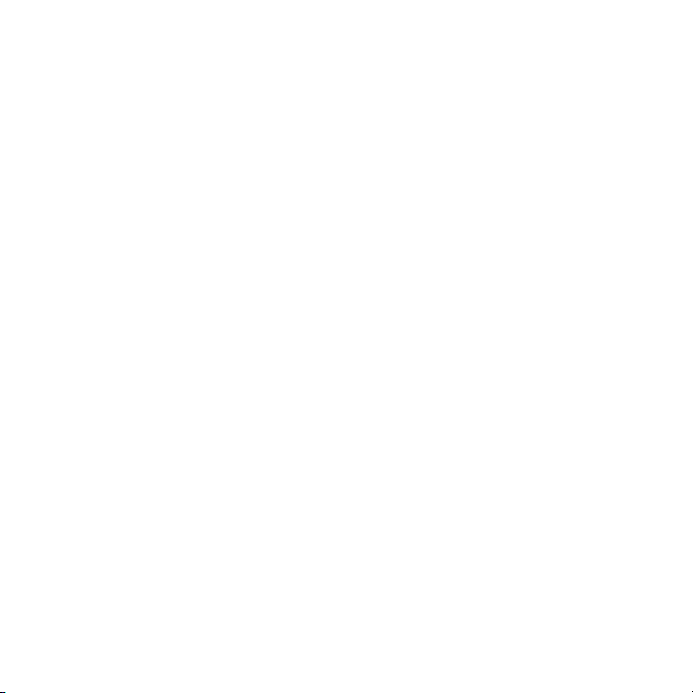
Innehåll
Komma igång........................6
Sätta ihop telefonen...........................6
Starta telefonen..................................7
Hjälp...................................................8
Ladda batteriet...................................8
Översikt över telefonen....................10
Menyöversikt....................................12
Navigering........................................14
Minne...............................................15
Språk som används i telefonen........16
Skriva in text.....................................16
Walkman™ .........................18
Handsfree-enhet med stereo...........18
Walkman™-spelare..........................18
PlayNow™ .......................................22
TrackID™.........................................23
Musik och videoklipp online.............23
Videospelare....................................23
Radio................................................23
MusicDJ™........................................24
Spela in ljud .....................................24
Detta är en internetversion av denna utgåva. © Utskrift endast för privat bruk.
Överföra och hantera
innehåll................................25
Hantera innehåll i telefonen .............25
Skicka innehåll till en annan
telefon..............................................26
Överföra innehåll till och från en
dator.................................................26
Använda USB-kabeln.......................27
Telefonnamn....................................28
Använda den trådlösa
Bluetooth™-tekniken.......................28
Säkerhetskopiera och återställa.......30
Ringa...................................32
Ringa och ta emot samtal................32
Kontakter..........................................34
Kortnummer.....................................37
Fler samtalsfunktioner......................37
Meddelanden......................42
SMS och MMS ................................42
Röstmeddelanden............................43
E-post...............................................44
Snabbmeddelanden ........................45
1
Page 4
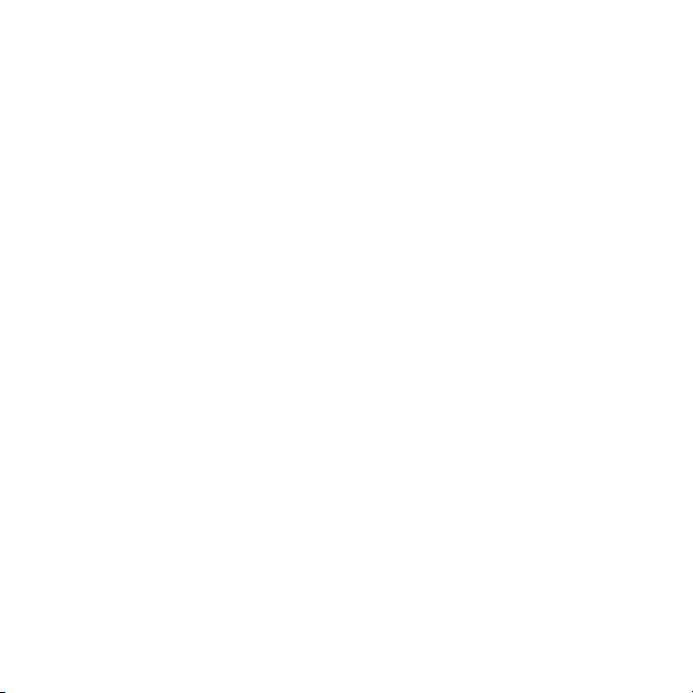
Bildhantering ......................47
Använda kameran............................47
Fler kamerafunktioner......................48
Visa och märka foton.......................48
Använda foton..................................49
Arbeta med foton.............................50
Blogga..............................................50
Skriva ut foton..................................52
Internet................................52
Bokmärken.......................................52
Tidigare sidor...................................53
Fler webbläsarfunktioner..................53
Internet – säkerhet och certifikat......54
Webbflöden......................................54
Wi-Fi™.............................................55
DLNA™............................................56
GPS.....................................57
Använda GPS...................................57
Google Maps™ för mobiltelefoner...57
Köranvisningar.................................58
Fler GPS-funktioner.........................58
Synkronisera.......................60
Synkronisera med en dator..............60
Synkronisera med hjälp av en
Internettjänst....................................61
Fler funktioner.....................62
Flygplansläge...................................62
Uppdateringstjänst...........................62
Alarm................................................63
Kalender...........................................64
Anteckningar....................................65
Uppgifter..........................................65
Profiler..............................................65
Tid och datum..................................66
Tema................................................66
Huvudmenyns utseende..................66
Ringsignaler.....................................66
Skärmorientering..............................67
Spel..................................................67
Program...........................................67
Lås....................................................68
Felsökning...........................70
Vanliga frågor...................................70
Felmeddelanden...............................73
Viktig information................74
Index....................................87
2
Detta är en internetversion av denna utgåva. © Utskrift endast för privat bruk.
Page 5
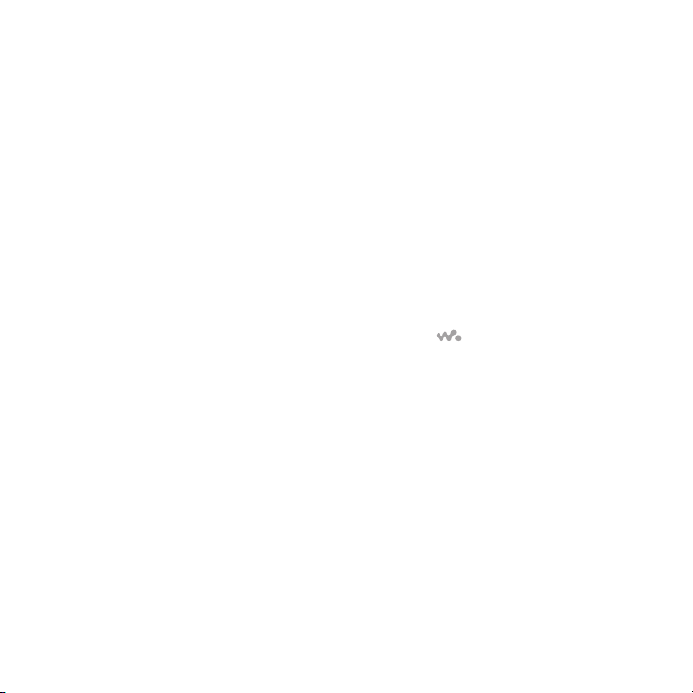
Sony Ericsson W715 Walkman™
UMTS/HSPA band 1/8 GSM/GPRS/EDGE
850/900/1800/1900
Den här användarhandboken publiceras av
Sony Ericsson Mobile Communications AB eller
dess lokala dotterbolag utan några garantier.
Förbättringar och förändringar av den här
användarhandboken som är nödvändiga p.g.a.
typografiska fel, felaktigheter i aktuell information
eller förbättringar av programvara och/eller
utrustning kan göras av Sony Ericsson Mobile
Communications AB när som helst och utan
föregående meddelande. Sådana ändringar
kommer att tas med i nya utgåvor av den här
användarhandboken.
Alla rättigheter förbehållna.
© Sony Ericsson Mobile Communications AB,
2008
Publikationsnummer: 1221-6670.1
Obs!
En del av de tjänster som beskrivs i den här
Användarhandboken är inte tillgängliga i alla nät. Det
gäller också det internationella GSM-nödnumret
112.
Om du är osäker på om du kan använda en viss
tjänst eller inte bör du kontakta nätoperatören eller
tjänstleverantören.
Läs den här informationen innan du använder
mobiltelefonen.
Med din mobiltelefon kan du hämta, lagra och
vidarebefordra extra innehåll som till exempel
ringsignaler. Användningen av sådant innehåll kan
begränsas eller förbjudas genom tredje parts
rättigheter, inklusive men inte begränsat till
begränsningar i gällande upphovsrättslagstiftning.
Du, och inte Sony Ericsson, är helt och hållet
ansvarig för extra innehåll som du hämtar till eller
vidarebefordrar från din mobiltelefon. Innan du
använder sådant innehåll måste du kontrollera att
din användning av det är licensierad eller godkänd
på annat sätt. Sony Ericsson garanterar inte
korrekthet, integritet eller kvalitet för något extra
innehåll eller annat innehåll från tredje part. Under
inga omständigheter kan Sony Ericsson hållas
ansvarigt för att du använder extra innehåll eller
annat innehåll från tredje part på ett felaktigt sätt.
Smart-Fit Rendering är ett varumärke eller
registrerat varumärke som tillhör ACCESS Co., Ltd.
Bluetooth är ett varumärke eller registrerat
varumärke som tillhör Bluetooth SIG Inc. och all
användning av detta varumärke av Sony Ericsson
sker under licens.
Logotypen Liquid Identity, SenseMe, MusicDJ,
PhotoDJ, TrackID och VideoDJ är varumärken eller
registrerade varumärken som tillhör Sony Ericsson
Mobile Communications AB.
TrackID™ drivs av Gracenote Mobile MusicID™.
Gracenote och Gracenote Mobile MusicID är
varumärken eller registrerade varumärken som
tillhör Gracenote, Inc.
WALKMAN
varumärke som tillhör Sony Corporation.
Wi-Fi är ett varumärke eller ett registrerat varumärke
som tillhör Wi-Fi Alliance.
DLNA är ett varumärke eller registrerat varumärke
som tillhör Digital Living Network Alliance.
PLAYSTATION är ett varumärke eller registrerat
varumärke som tillhör Computer Entertainment, Inc.
Sony, Memory Stick Micro™ och M2™ är
varumärken eller registrerade varumärken som
tillhör Sony Corporation.
SyncML är ett varumärke eller registrerat varumärke
som tillhör Open Mobile Alliance LTD.
Ericsson är ett varumärke eller ett registrerat
varumärke som tillhör Telefonaktiebolaget LM
Ericsson.
Adobe Photoshop Album Starter Edition är ett
varumärke eller ett registrerat varumärke som tillhör
Adobe Systems Incorporated i USA och/eller i andra
länder.
är ett varumärke eller ett registrerat
Detta är en internetversion av denna utgåva. © Utskrift endast för privat bruk.
3
Page 6
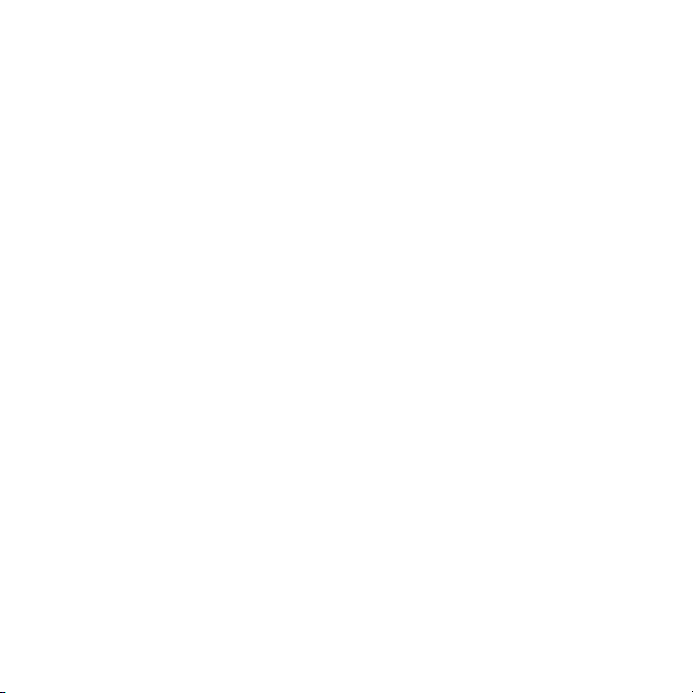
Microsoft, ActiveSync, Windows, Outlook, Windows
Media och Vista är registrerade varumärken eller
varumärken som tillhör Microsoft Corporation i USA
och i andra länder.
T9™-inmatning är ett varumärke eller ett registrerat
varumärke som tillhör Tegic Communications. T9™inmatning är licensierat under ett eller flera av
följande: U.S. Pat. Nos. 5,818,437, 5,953,541,
5,187,480, 5,945,928 och 6,011,554; Canadian Pat.
No. 1,331,057, United Kingdom Pat. No. 2238414B;
Hong Kong Standard Pat. No. HK0940329; Republic
of Singapore Pat. No. 51383; Euro.Pat. No. 0 842
463(96927260.8) DE/DK, FI, FR, IT, NL, PT, ES, SE,
GB. Patentsökt i hela världen.
Den här produkten skyddas av särskilda
immateriella rättigheter som tillhör Microsoft.
Användning eller distribution av sådan teknik som
inte har med denna produkt att göra är förbjuden
utan licens från Microsoft.
Innehållsägare använder WMDRM-teknik (Windows
Media digital rights management technology) för att
skydda sina immateriella rättigheter, inklusive
upphovsrätt. Den här enheten använder WMDRMprogramvara för att öppna WMDRM-skyddat
innehåll. Om WMDRM-programvaran inte skyddar
innehållet kan innehållsägarna be Microsoft att
återkalla programvarans möjlighet att använda
WMDRM för att spela upp eller kopiera skyddat
innehåll. Återkallelse påverkar inte oskyddat
innehåll. När du hämtar licenser för skyddat innehåll
ger du ditt medgivande till att Microsoft kan
inkludera en återkallningslista i licenserna.
Innehållsägare kan kräva att du uppgraderar
WMDRM för att få åtkomst till deras innehåll. Om du
avvisar en uppgradering kommer du inte att få
åtkomst till innehåll som kräver uppgraderingen.
Den här produkten är licensierad under MPEG-4
visual och AVC patent portfolio-licenser för
personligt och icke-kommersiellt bruk för en
konsument för (i) kodning av video i enlighet med
MPEG-4 visual standard ("MPEG-4-video") eller
AVC-standard ("AVC-video") och/eller (ii) avkodning
av MPEG-4-video eller AVC-video som kodades av
en konsument i samband med personlig och ickekommersiell aktivitet och/eller erhölls från en
videoleverantör som licensierats av MPEG LA för att
tillhandahålla MPEG-4- och/eller AVC-video. Ingen
licens beviljas eller underförstås för något annat
syfte. Ytterligare information, inklusive användning
för marknadsföring, internt och kommersiellt bruk,
och licensiering kan erhållas från MPEG LA, LL.C. Se
http://www.mpegla.com. MPEG Layer-3
ljudavkodningsteknik med licens från Fraunhofer IIS
och Thomson.
Java, JavaScript och Java-baserade varumärken
och logotyper är varumärken eller registrerade
varumärken som tillhör Sun Microsystems, Inc. i
USA och i andra länder.
Licensavtal för slutanvändare för Sun Java Platform,
Micro Edition.
1. Restriktioner: Programvaran är konfidentiell,
copyrightskyddad information som tillhör Sun.
Äganderätten tillhör Sun och/eller Suns licensgivare.
Kunden får inte ändra, dekompilera, ta isär,
dekryptera, extrahera eller på annat sätt återskapa
utvecklingsprocessen för programvaran. Delar av
eller hela programvaran får inte hyras ut, spridas eller
vidare licensieras.
2. Exportbestämmelser: Programvara inklusive alla
tekniska data lyder under USA:s exportkontrollagar,
bl.a. U.S. Export Administration Act och dess
associerade bestämmelser och kan dessutom lyda
under export- och importbestämmelser i andra
länder. Kunden godkänner att noggrant följa alla
sådana bestämmelser, och är medveten om att han
eller hon ansvarar för att anskaffa alla nödvändiga
licenser för export, återexport eller import av
programvaran. Programvara får inte hämtas från
Internet eller på andra sätt exporteras eller
återexporteras (i) till följande länder, eller till
medborgare eller boende i dessa länder, Kuba, Irak,
Iran, Nordkorea, Libyen, Sudan, Syrien (listan kan
4
Detta är en internetversion av denna utgåva. © Utskrift endast för privat bruk.
Page 7
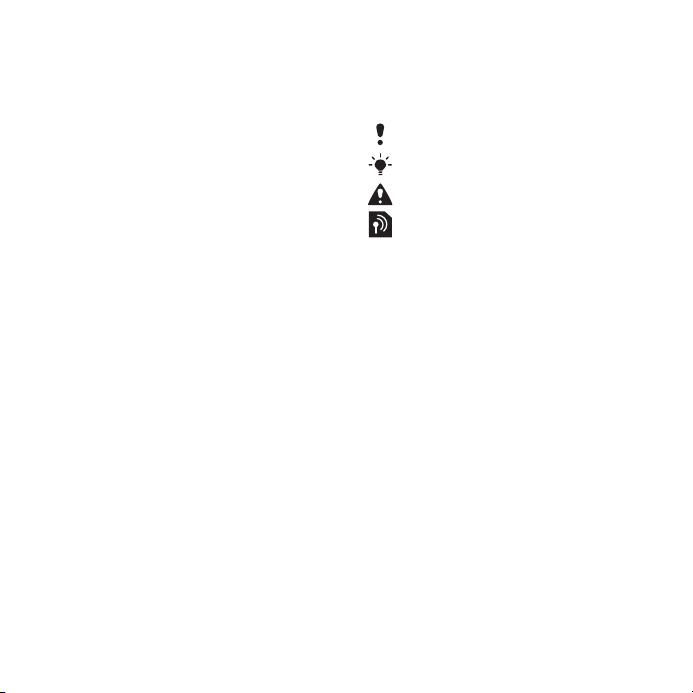
ändras), eller till något annat land som USA infört
handelsembargo mot; eller (ii) till någon som finns på
U.S. Treasury Departments lista över Specially
Designated Nations eller or USA:s
Handelsdepartements Table of Denial Orders. 3.
Begränsade rättigheter: Användning, kopiering eller
spridning från USA:s regering lyder under
restriktionerna som anges i klausulerna Rights in
Technical Data and Computer Software i DFARS
252.227-7013(c) (1) och FAR 52.227-19(C) (2) när de
är tillämpliga.
Begränsade rättigheter: Användning, kopiering eller
spridning från USA:s regering lyder under
restriktionerna som anges i klausulerna Rights in
Technical Data and Computer Software i DFARS
252.227-7013(c) (1) (ii) och FAR 52.227-19(C) (2) när
de är tillämpliga.
Andra produkter och företagsnamn som nämns här
kan vara varumärken som tillhör respektive ägare.
Andra eventuella rättigheter som inte uttryckligen
beviljas häri förbehålles.
Bilderna i publikationen är endast illustrativa och
skall inte betraktas som exakta avbildningar av
telefonen.
Symboler för instruktioner
Följande symboler används i
användarhandboken.
Obs!
Tips
Varning!
En tjänst eller en funktion är nät-
eller abonnemangsberoende.
Kontakta nätoperatören om du vill
ha mer information.
> Använd en valknapp eller
navigeringsknapp för att bläddra
och välja. Se Navigering på
sidan 14.
Detta är en internetversion av denna utgåva. © Utskrift endast för privat bruk.
5
Page 8

Komma igång
Sätta ihop telefonen
Innan du börjar använda telefonen
måste du sätta i ett SIM-kort och
batteriet.
Sätta i SIM-kortet
1
Öppna låset på batterilocket.
2
Ta bort batterilocket.
3
För in SIM-kortet i hållaren med de
guldfärgade kontakterna nedåt.
Sätta i batteriet
6 Komma igång
Detta är en internetversion av denna utgåva. © Utskrift endast för privat bruk.
Page 9
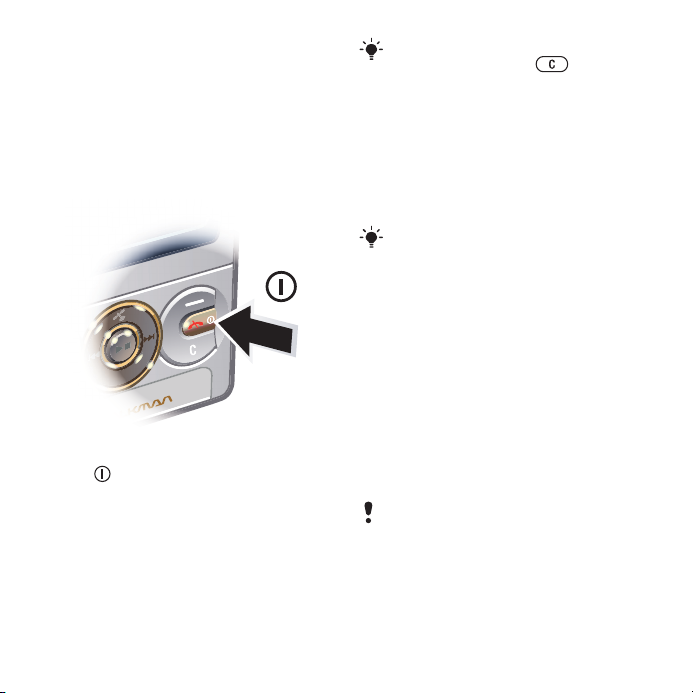
1
Sätt i batteriet med etikettsidan uppåt
och se till att kontakterna är vända mot
varandra.
2
Sätt batterilocket på plats och lås det.
Starta telefonen
Starta telefonen
1
Håll intryckt.
2
Ange PIN-koden för SIM-kortet om den
efterfrågas och välj OK.
3
Välj ett språk.
4
Följ instruktionerna för att använda
Inställningsguiden för
grundinställningar och användbara
tips.
Om du vill rätta till ett fel när du anger din
PIN-kod trycker du på .
SIM-kort
SIM-kortet (Subscriber Identity
Module), som du får från
nätoperatören, innehåller information
om ditt abonnemang. Stäng alltid av
telefonen och ta ur laddaren innan du
sätter i eller tar ur SIM-kortet.
Du kan spara kontakter på SIM-kortet
innan du tar ut det ur telefonen. Se
Kopiera namn och nummer till SIMkortet på sidan 35.
PIN-kod
Du kan behöva en PIN-kod (Personal
Identification Number) för att aktivera
tjänsterna och funktionerna i telefonen.
PIN-koden får du från din nätoperatör.
Varje siffra i PIN-koden visas som en *,
om den inte börjar med siffrorna i
nödnumren, t.ex. 112 eller 911. Du kan
se och ringa nödnummer utan att ange
en PIN-kod.
Om du anger felaktig PIN-kod tre gånger
i följd spärras SIM-kortet. Se SIM-kortlås
på sidan 68.
Vänteläge
När du har startat telefonen och angett
din PIN-kod visas namnet på
Detta är en internetversion av denna utgåva. © Utskrift endast för privat bruk.
Komma igång 7
Page 10
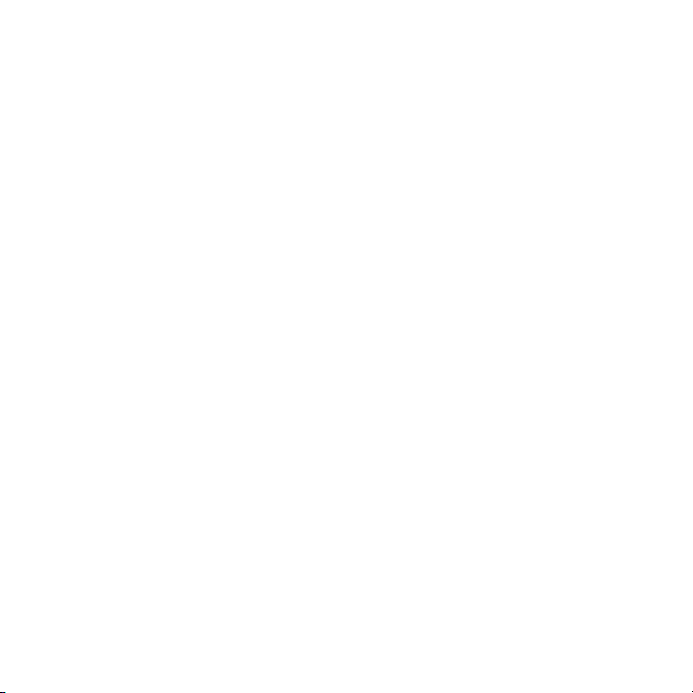
nätoperatören. Den här vyn kallas
vänteläge. Din telefon är nu klar att
använda.
Använda andra nät
Ytterligare kostnader kan tillkomma för
att ringa och ta emot samtal, använda
meddelandefunktionen, överföra data,
t.ex. Internetbaserade tjänster, i ett
annat nät än ditt hemnät (roaming).
Kontakta din operatör för mer
information.
Hjälp
Förutom den här användarhandboken
finns guider med funktioner och mer
information på
www.sonyericsson.com/support.
Hjälp och information finns också i
telefonen.
Visa tips och trick
1
Från vänteläget väljer du Meny >
Inställningar > fliken Allmänt >
Inställningsguiden.
2
Välj Tips och trick.
Visa information om funktioner
•
Bläddra till en funktion och välj Info, om
detta är tillgängligt. I vissa fall visas
Info under Alt..
Visa en demonstration
•
Från vänteläget väljer du Meny >
Underhållning > Introduktion.
Visa telefonstatus
•
Från vänteläget trycker du på
volymknappen. Information om telefon,
minne och batteri visas.
Ladda batteriet
Telefonens batteri är delvis laddat när
du köper den.
8 Komma igång
Detta är en internetversion av denna utgåva. © Utskrift endast för privat bruk.
Page 11
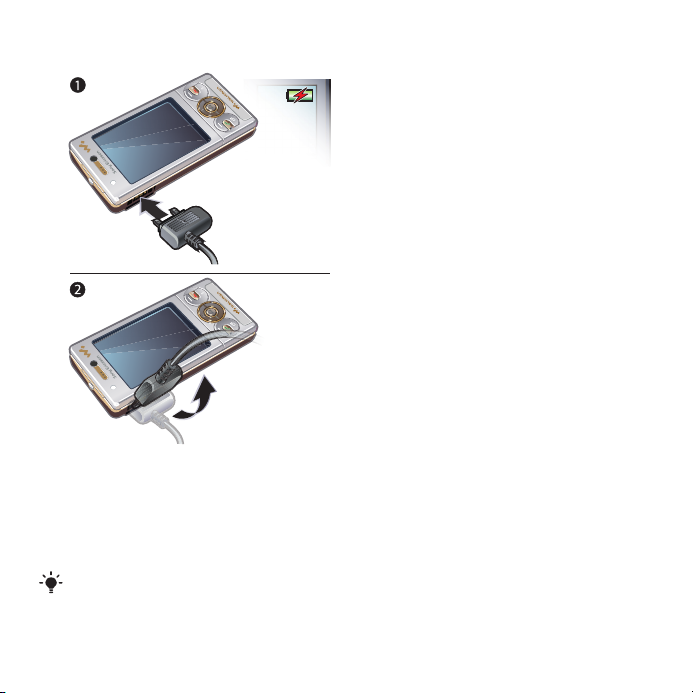
Ladda batteriet
1
Anslut laddaren till telefonen. Det tar
ca. 2,5 tim. att ladda telefonen helt.
Tryck på en knapp för att visa skärmen.
2
Ta ut laddaren genom att vicka
kontakten uppåt.
Du kan använda telefonen medan den
laddas. Du kan ladda batteriet när som
helst och i mer än 2,5 timmar. Du kan
avbryta laddningen utan att batteriet
skadas.
Detta är en internetversion av denna utgåva. © Utskrift endast för privat bruk.
Komma igång 9
Page 12

Översikt över telefonen
10
11
12
13
2
3
4
5
6
9
8
7
1
1 Högtalare
2 Skärmljussensor
3 Skärm
4 Uttag för laddare, handsfree-enhet
och USB-kabel
5 Valknappar
6 Navigeringsknapp
7 Samtalsknapp
8 Knapp för aktivitetsmenyn
9 Minneskortplats (under skyddet)
10 Videosamtalskamera
11 Knappen Avsluta, Av/På-knapp
12 C-knapp (Rensa)
13 Tyst läge
10 Komma igång
Detta är en internetversion av denna utgåva. © Utskrift endast för privat bruk.
Page 13

14 Walkman™-knapp
14
17
18
19
20
16
15
15 Videosamtalslampa
16 Huvudkamera
17 Volym, knappar för digital zoom
18 Blixt
19 Kamera-knapp
20 Högtalare
Detta är en internetversion av denna utgåva. © Utskrift endast för privat bruk.
Komma igång 11
Page 14
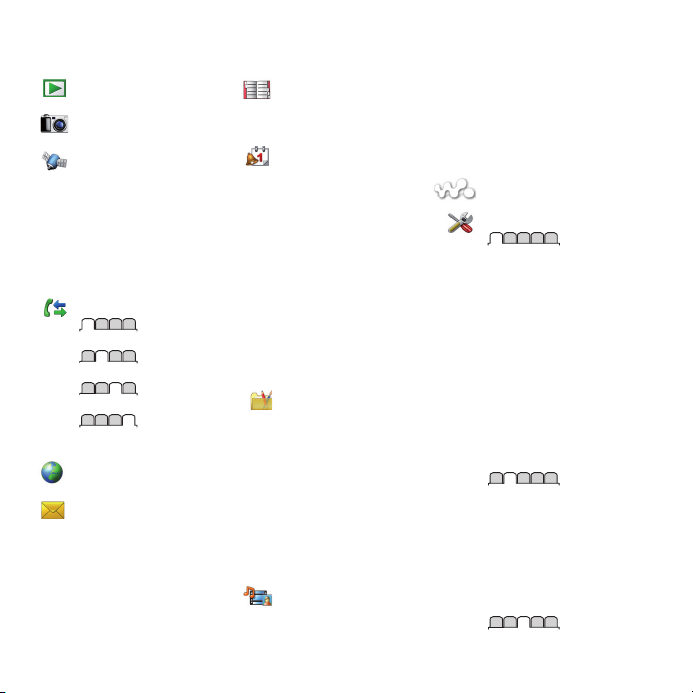
Menyöversikt
PlayNow™*
Kamera
Platstjänster
Tracker
Google Maps*
Navigering*
Mina favoriter
Statusinfo
Logg
Inställningar
Samtal**
Alla
Mottagna
Uppringda
Obesvarade
Internet
Meddelanden
Skriv nytt
Inkorgen
Meddelanden
E-post
Snabbmedd.*
Ring röstbrevlåda
12 Komma igång
Detta är en internetversion av denna utgåva. © Utskrift endast för privat bruk.
Kontakter
Jag
Ny kontakt
Hjälpredor
Filhanteraren **
Alarm
Program
Videosamtal
Kalender
Uppgifter
Anteckningar
Synkronisering
Timer
Tidtagarur
Lampa
Miniräknare
Kodminne
Underhållning
Onlinetjänster*
TrackID™
Platstjänster
Spel
VideoDJ™
PhotoDJ™
MusicDJ™
Fjärrstyrning
Spela in ljud
Introduktion
Media
Foto
Musik
Video
Spel
Webbflöden
Inställningar
WALKMAN
Inställningar**
Allmänt
Profiler
Tid och datum
Språk
Uppdateringstjänst
Röststyrning
Nya händelser
Genvägar
Flygplansläge
Säkerhet
Inställningsguiden
Hjälpmedel*
Telefonstatus
Total återställning
Ljud och signaler
Ringvolym
Ringsignal
Tyst läge
Ökande ringsignal
Vibrationssignal
Meddelandesignal
Knappljud
Page 15
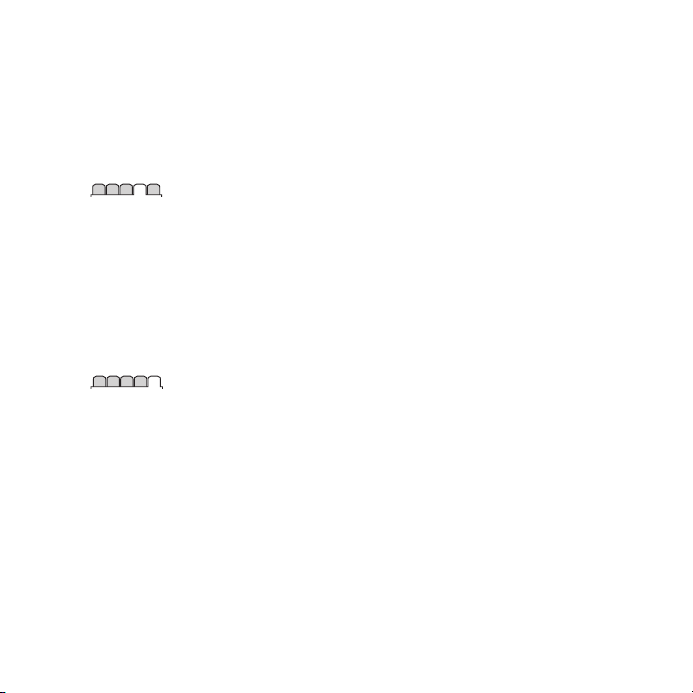
Display
Bakgrund
Huvudmenylayout
Tema
Startskärm
Skärmsläckare
Storlek på klocka
Ljusstyrka
Redigera linjenamn*
Samtal
Kortnummer
Smart sökning
Vidarekoppla
Växla till linje 2*
Hantera samtal
Tid och kostnad*
Visa/dölj mitt nr
Handsfree
Öppna för att svara
Stäng för att avsluta
Kommunikation
Wi-Fi
Bluetooth
USB
Telefonnamn
Nätverksdelning
Synkronisering
Telefonhantering
Mobilnät
Datakommunikation*
Internetinställningar
Inst. för strömning
Meddelandeinställn.*
SIP-inställningar
Tillbehör
* Vissa menyer är operatörs-,
nät- och
abonnemangsberoende.
** Använd
navigeringsknappen för att
bläddra mellan flikar i
undermenyerna. För mer
information, se Navigering på
sidan 14.
Detta är en internetversion av denna utgåva. © Utskrift endast för privat bruk.
Komma igång 13
Page 16
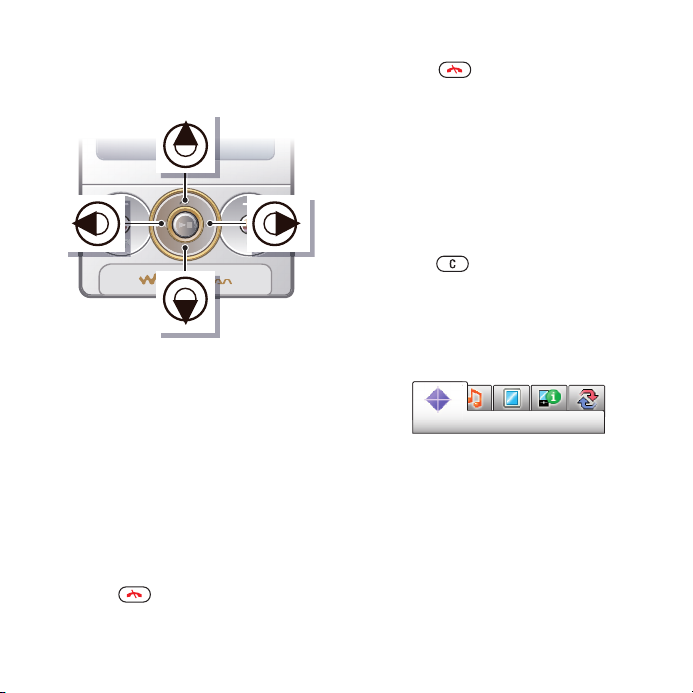
Navigering
Navigera i telefonmenyerna
1
Från vänteläget väljer du Meny.
2
Använd navigeringsknappen för att
förflytta dig i menyerna.
Välja åtgärder på skärmen
•
Tryck på den högra eller vänstra
navigeringsknappen eller på
mittenknappen.
Visa alternativ för ett objekt
•
Välj Alt. för att t.ex. redigera.
Avsluta en funktion
•
Tryck på .
Återgå till vänteläget
•
Tryck på .
Navigera bland dina media
1
Från vänteläget väljer du Meny >
Media.
2
Bläddra till ett objekt i menyn och tryck
höger på navigeringsknappen.
3
Tryck vänster på navigeringsknappen
för att gå tillbaka.
Radera poster
•
Tryck på
siffror, bokstäver, bilder och ljud.
Flikar
Det kan finnas flikar. Till exempel har
Inställningar flikar.
Bläddra mellan flikarna
•
Tryck höger eller vänster på
navigeringsknappen.
Genvägar
Du kan använda genvägar för att gå
direkt till olika funktioner.
för att radera poster som
14 Komma igång
Detta är en internetversion av denna utgåva. © Utskrift endast för privat bruk.
Page 17

Använda genvägar på
navigeringsknappen
•
Från vänteläget trycker du på , ,
eller för att gå direkt till en
funktion.
Redigera en genväg på
navigeringsknappen
1
Från vänteläget väljer du Meny >
Inställningar > fliken Allmänt >
Genvägar.
2
Bläddra till ett alternativ och välj
Redigera.
3
Bläddra till ett menyalternativ och välj
Genväg.
Genvägar på huvudmenyn
Menynumrering börjar från ikonen
längst upp till vänster och rör sig framåt
och sedan nedåt, rad för rad.
Gå direkt till en huvudmenypost
•
Från vänteläge välj Meny och tryck på
– , , eller .
Huvudmenylayout måste vara inställd på
Rutnät. Se Ändra huvudmenyns
utseende på sidan 66.
Aktivitetsmenyn
Aktivitetsmenyn ger dig direktåtkomst
till:
•
Nya händelser – obesvarade samtal
och nya meddelanden.
•
Aktiva program – program som körs
i bakgrunden.
•
Mina genvägar – lägg till dina
favoritfunktioner för att få åtkomst till
dem snabbt.
•
Internet – snabb åtkomst till Internet.
Öppna aktivitetsmenyn
•
Tryck på
.
Minne
Du kan spara innehåll på minneskortet,
i telefonminnet och på SIM-kortet.
Foton och musik sparas på
minneskortet om ett minneskort är
isatt. Om inte, eller om minneskortet är
fullt spara sparas foton och musik i
telefonminnet. Meddelanden och
kontakter sparas i telefonminnet men
du kan välja att spara dem på SIMkortet.
Minneskort
Du kan behöva köpa ett minneskort
separat.
Telefonen stöder minneskortet
Memory Stick Micro™ (M2™) som ökar
lagringsutrymmet i telefonen. Det kan
även användas som ett flyttbart
Detta är en internetversion av denna utgåva. © Utskrift endast för privat bruk.
Komma igång 15
Page 18

minneskort tillsammans med andra
kompatibla enheter.
Du kan flytta innehåll mellan
minneskortet och telefonminnet. Se
Hantera innehåll i telefonen på
sidan 25.
Sätta i ett minneskort
•
Ta bort batterilocket och sätt i
minneskortet med de guldfärgade
kontakterna uppåt.
Ta bort ett minneskort
•
Ta bort batterilocket och tryck på
minneskortets kant för att lossa och ta
bort det.
Språk som används i telefonen
Du kan välja vilket språk som ska
användas i telefonen.
Ändra det språk som används i
telefonen
1
Från vänteläget väljer du Meny >
Inställningar > fliken Allmänt > Språk
> Telefonspråk.
2
Välj ett alternativ.
Skriva in text
Du kan använda vanlig textinmatning
eller T9™-textinmatning för att
16 Komma igång
Detta är en internetversion av denna utgåva. © Utskrift endast för privat bruk.
Page 19
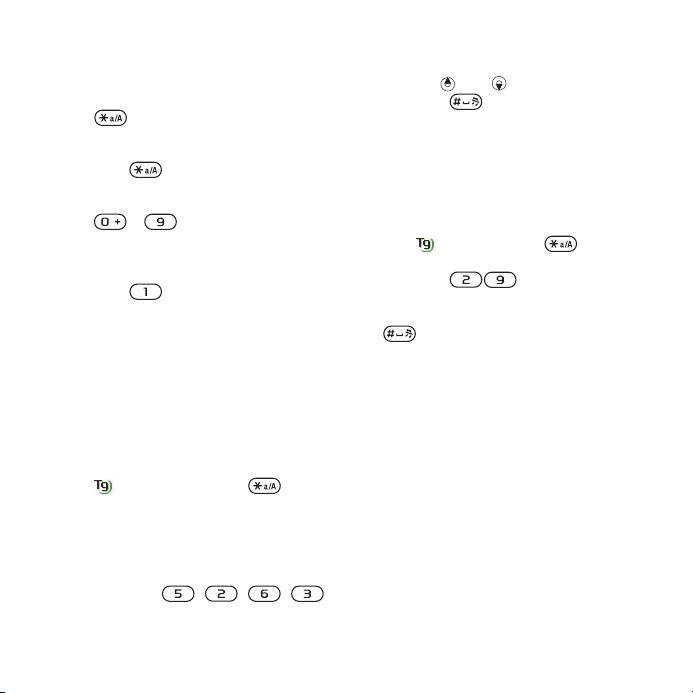
skriva in text. T9-textinmatning
använder en inbyggd ordlista.
Ändra textinmatningsmetod
•
Håll intryckt när du skriver in text.
Växla mellan versaler och gemener
•
Tryck på
när du skriver in text.
Skriva in siffror
•
Håll
– intryckt när du skriver
in text.
Skriva in punkter och komman
•
Tryck på när du skriver in text.
Skriva in en symbol
1
Tryck på Alt. > Lägg till symbol när du
skriver in text.
2
Bläddra till en symbol och välj Infoga.
Skriva in text med T9-inmatning
1
Från vänteläget väljer du till exempel
Meny > Meddelanden > Skriv nytt >
Meddelande.
2
Om inte visas håller du intryckt
för att växla till T9-textinmatning.
3
Tryck endast en gång på varje knapp,
även om den bokstav du vill ange inte
är den första bokstaven för knappen.
Om du till exempel vill skriva "Jane"
trycker du på , , , .
Skriv hela ordet innan du tittar på
förslagen.
4
Använd eller för att visa förslagen.
5
Tryck på för att godkänna ett
förslag.
Skriva in text med hjälp av vanlig
textinmatning
1
Från vänteläget väljer du till exempel
Meny > Meddelanden > Skriv nytt >
Meddelande.
2
Om
visas håller du intryckt för
att växla till vanlig textinmatning.
3
Tryck på flera gånger tills
önskad bokstav visas.
4
När du har skrivit ett ord trycker du på
för att lägga till ett blanksteg.
Lägga till ord i ordlistan
1
När du skriver in text med T9-inmatning
väljer du Alt. > Stava ord.
2
Skriv ordet med hjälp av vanlig
textinmatning och välj Infoga.
Detta är en internetversion av denna utgåva. © Utskrift endast för privat bruk.
Komma igång 17
Page 20

Walkman™
Du kan lyssna på musik, ljudböcker och
poddsändningar. Använd
Sony Ericsson Media Manager för att
flytta innehåll till och från telefonen. För
mer information, se Överföra innehåll till
och från en dator på sidan 26.
Handsfree-enhet med stereo
Använda handsfree-enheten
•
Anslut den bärbara handsfreeenheten. Musiken stannar när det
ringer och börjar spela igen när
samtalet är slut.
Walkman™-spelare
Spela upp musik
1
Från vänteläget väljer du Meny >
Media > Musik.
2
Bläddra efter kategori med hjälp av
navigeringsknappen.
3
Bläddra till en titel och välj Spela upp.
Stoppa uppspelning av musik
•
Tryck mitt på valknappen.
Snabbspola framåt eller bakåt
•
•
•
•
eller intryckt.
Håll
Förflytta dig mellan låtarna
Tryck på eller .
Minimera spelaren
Tryck på .
Återgå till spelaren
Tryck på .
18 Walkman™
Detta är en internetversion av denna utgåva. © Utskrift endast för privat bruk.
Page 21

Skakkontroll
Byta låt
•
När musik spelar håller du intryckt
och rör telefonen åt höger med en
knyck på handleden för att gå till nästa
låt när du lyssnar på musik. Gör på
samma sätt åt vänster för att gå till
föregående låt.
Blanda låtar
•
När musik spelas håller du intryckt
och skakar telefonen.
Detta är en internetversion av denna utgåva. © Utskrift endast för privat bruk.
Walkman™ 19
Page 22
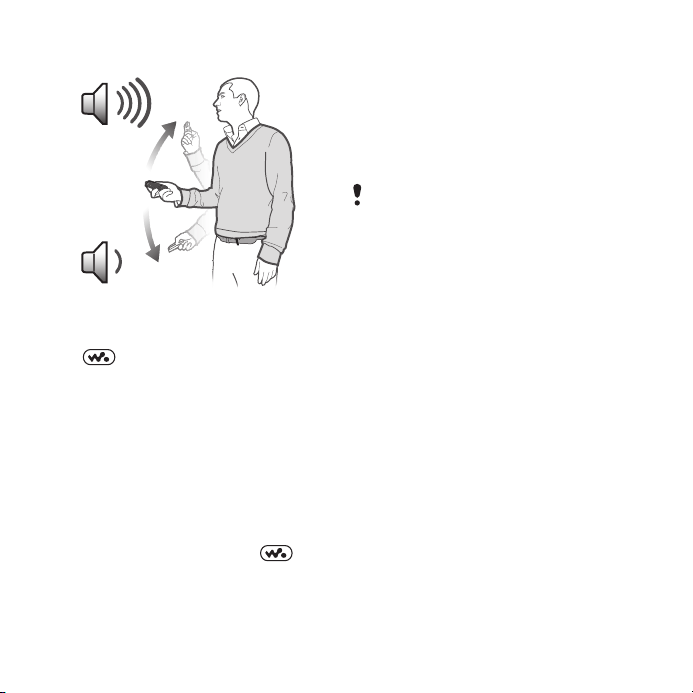
Ändra volymen
1
Håll telefonen uppåtvänd framför dig
när musik spelas.
2
Håll intryckt och böj armen uppåt
mot dig för att höja volymen. Gör på
samma sätt åt motsatt håll om du vill
sänka volymen.
Tydlig stereo och tydlig bas
Tydlig stereo och tydlig bas aktiveras
när du ställer in equalizern manuellt.
Aktivera tydlig stereo och tydlig bas
med hjälp av förinställd equaliser
1
Från vänteläge trycker du på .
2
Välj Alt. > Inställningar > Equalizer.
3
Välj vilken förinställd inställning som
helst utom Normal.
Spellistor
Du kan skapa spellistor för att ordna din
musik. Du kan lägga till låtar i mer än en
spellista.
Om du raderar en spellista eller en låt
från en spellista raderas inte låten från
minnet, bara referensen till låten i listan.
Det kan ta några minuter för telefonen att
skapa en spellista.
Skapa en spellista
1
Från vänteläget väljer du Meny >
Media > Musik > Spellistor.
2
Bläddra till Ny spellista och välj Lägg
till.
3
Skriv in namnet och tryck på OK.
4
För varje låt som du vill lägga till
bläddrar du till låten och väljer Mark..
5
Välj Lägg till för att lägga till de
markerade låtarna i spellistan.
Lägga till låtar till en spellista
1
Från vänteläget väljer du Meny >
Media > Musik > Spellistor.
2
Välj en spellista.
3
Bläddra till Lägg till musik och välj
Lägg till.
4
För varje låt som du vill lägga till
bläddrar du till låten och väljer Mark..
5
Välj Lägg till för att lägga till de
markerade låtarna i spellistan.
20 Walkman™
Detta är en internetversion av denna utgåva. © Utskrift endast för privat bruk.
Page 23
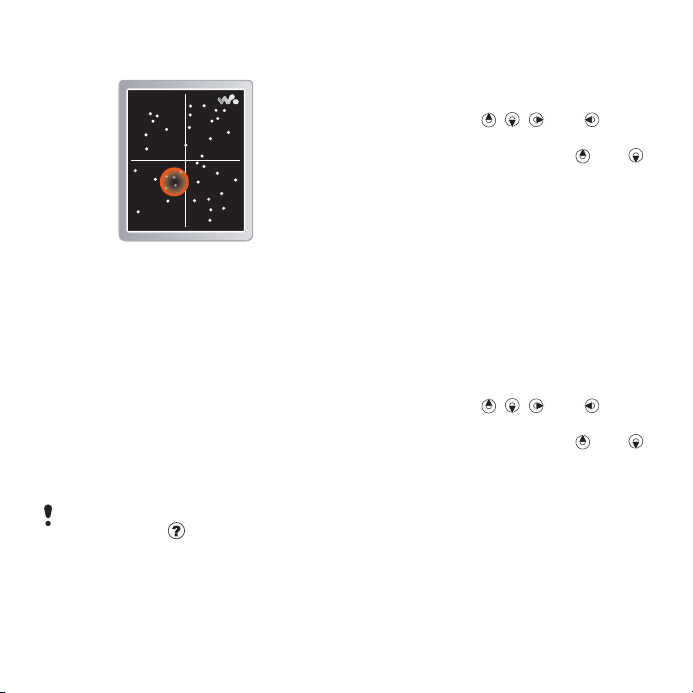
SensMe™
Med SensMe™ kan du skapa spellistor
på två sätt, efter humör eller från alla
låtarna i telefonen. Efter humör
använder du först Sony Ericsson Media
Manager för att analysera och överföra
låtar till telefonen. Information som
humör, tempo och ackord läggs sedan
till. Låtarna visas som punkter i ett
diagram med två axlar. I vyn Alla
placeras alla låtarna i telefonen
slumpmässigt på kartan. Du kan skapa
en spellista genom att välja ett område
med låtar.
För information om hur du analyserar din
musik, klicka på i det övre högra hörnet
i fönstret Sony Ericsson Media Manager.
Skapa en spellista efter humör
1
Från vänteläge välj Meny > Media >
Musik.
2
Bläddra till SensMe™ och välj Öppna.
3
Se till att du är i vyn Humör. Om du inte
är det väljer du Humör.
4
För att förhandsgranska olika låtar
trycker du på , , eller .
5
För att välja ett område med låtar väljer
du Lägg till och trycker på eller .
6
För att skapa spellistan och spela upp
den i Walkman™-spelaren väljer du
Skapa.
7
Välj Alt. > Spara spellista.
8
Skriv in namnet och tryck på OK.
Skapa en spellista från vyn Alla
1
Från vänteläge välj Meny > Media >
Musik.
2
Bläddra till SensMe™ och välj Öppna.
3
Se till att du är i vyn Alla. Om du inte är
det väljer du Alla.
4
För att förhandsgranska olika låtar
trycker du på , , eller .
5
För att välja ett område med låtar väljer
du Lägg till och trycker på eller .
6
För att skapa spellistan och spela upp
den i Walkman™-spelaren väljer du
Skapa.
7
Välj Alt. > Spara spellista.
8
Skriv in namnet och tryck på OK.
Ljudböcker
Du kan lyssna på ljudböcker som du
har överfört till telefonen från en dator
Detta är en internetversion av denna utgåva. © Utskrift endast för privat bruk.
Walkman™ 21
Page 24
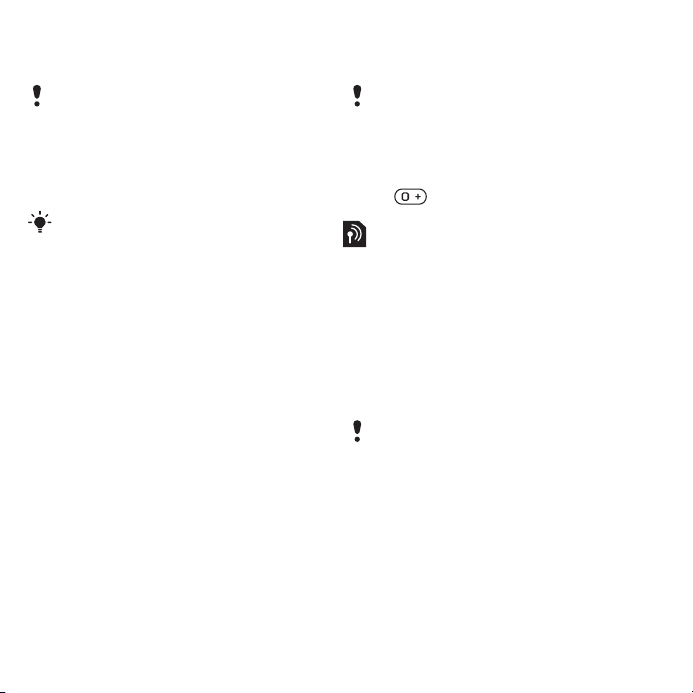
med hjälp av Sony Ericsson Media
Manager.
Det kan ta några minuter innan en
överförd ljudbok visas i listan över
tillgängliga ljudböcker.
Hitta ljudböcker
•
Från vänteläget väljer du Meny >
Media > Musik > Ljudböcker.
Du hittar ljudböcker i andra format än
M4B eller ljudböcker vars kapitel inte är
märkta med ID3v2 i mappen Låtar.
Köp nu
Om du abonnerar på en musiktjänst
som tillåter begränsad, tillfällig
användning med telefonen kan du
markera en låt du är intresserad av att
köpa senare. Nästa gång du
synkroniserar din musik med Windows
Media® Player på en dator med
Internet blir du tillfrågad om du vill köpa
låten du markerade. Om du godkänner
hämtas låten till din dator och du
betalar via kontot hos vald musiktjänst.
Den här tjänsten kräver ett
abonnemang och konto med en
musiktjänst som tillåter hämtning, en
dator med Microsoft® Windows
Media® Player 11 eller efterföljande
kompatibel version av Windows
Media® Player och en USB-anslutning
till datorn.
Du kan inte se att en låt markerats. Du kan
inte avmarkera låtar du redan har
markerat.
Markera en låt
•
När låten du vill markera spelas håller
du intryckt.
PlayNow™
Du kan ansluta PlayNow™ för att
hämta ringsignaler, spel, musik, teman
och bakgrundsbilder. Du kan
förhandsgranska eller lyssna på musik
innan du köper och hämtar den till
telefonen. Om du inte kan använda
PlayNow™, se Jag kan inte använda
Internetbaserade tjänster. på
sidan 71.
Den här tjänsten finns inte i alla länder.
Använda PlayNow™
1
Från vänteläget väljer du Meny >
PlayNow™.
2
Bläddra till webbplatsen för PlayNow™
och följ anvisningarna för att granska
och köpa innehåll.
22 Walkman™
Detta är en internetversion av denna utgåva. © Utskrift endast för privat bruk.
Page 25
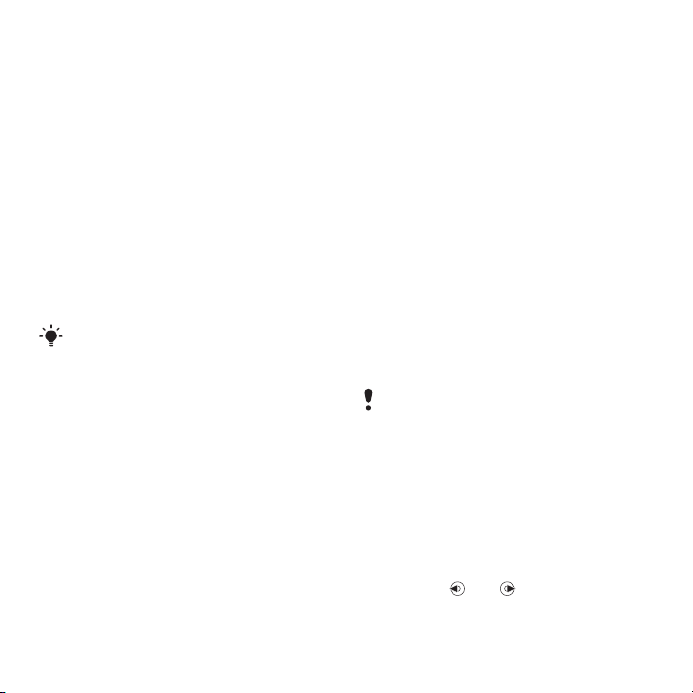
TrackID™
TrackID™ är en tjänst för
musikigenkänning. Du kan automatiskt
söka efter namn på låttitel, artist och
album när du hör en låt spelas i en
högtalare eller på radio. Om du inte kan
använda TrackID™, se Jag kan inte
använda Internetbaserade tjänster. på
sidan 71.
Söka efter låtinformation
•
När du hör en låt från en högtalare kan
du från vänteläget välja Meny >
Underhållning > TrackID™ > Starta.
•
Välj Alt. > TrackID™ när radion spelar.
För bäst resultat använder du TrackID™
på en tyst plats.
Musik och videoklipp online
Du kan visa videoklipp och lyssna på
musik genom att spela upp dem direkt
i telefonen från Internet. Om du inte kan
använda Internet, se Jag kan inte
använda Internetbaserade tjänster. på
sidan 71.
Välja ett datakonto för
direktuppspelning
1
Från vänteläget väljer du Meny >
Inställningar > fliken Kommunikation >
Inst. för strömning > Anslut med:.
2
Välj det datakonto du vill använda.
3
Välj Spara.
Spela upp musik och videoklipp direkt
1
Från vänteläget väljer du Meny >
Internet.
2
Välj Alt. > Navigera > Bokmärken.
3
Välj en länk för direktuppspelning.
Videospelare
Spela upp videoklipp
1
Från vänteläget väljer du Meny >
Media > Video > Videoklipp.
2
Bläddra till en titel och välj Spela upp.
Stoppa videouppspelning
•
Tryck mitt på valknappen.
Radio
Använd inte telefonen som radio på
platser där detta är förbjudet.
Starta radion
1
Anslut en handsfree till telefonen.
2
Från vänteläge välj Meny > Radio.
Söka efter kanaler automatiskt
•
Välj Sök.
Söka efter kanaler manuellt
•
Tryck på
eller .
Detta är en internetversion av denna utgåva. © Utskrift endast för privat bruk.
Walkman™ 23
Page 26
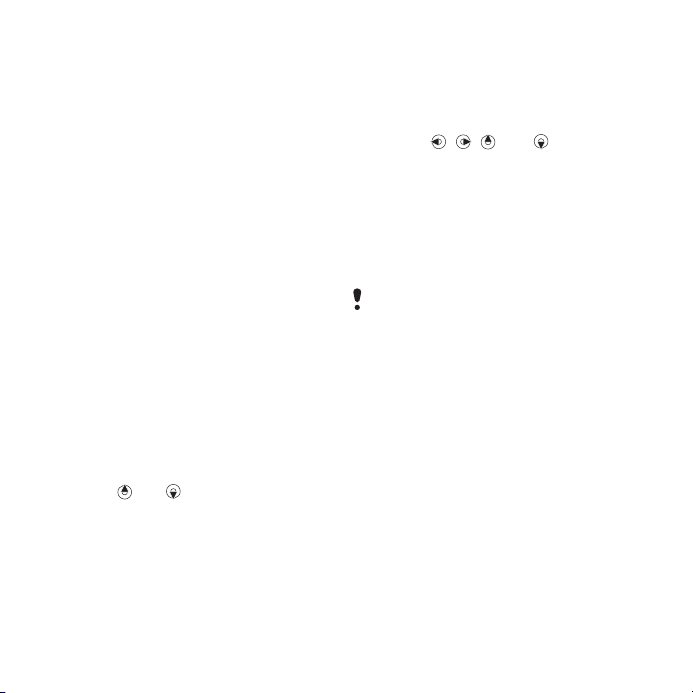
Ändra volymen
•
Tryck uppåt eller nedåt på
volymknappen.
Minimera radion
•
Välj Alt. > Minimera.
Återgå till radion
•
Från vänteläget väljer du Meny >
Radio.
Spara kanaler
Du kan spara upp till 20 förinställda
kanaler.
Spara kanaler
1
När du har hittat en radiokanal väljer du
Alt. > Spara.
2
Bläddra till en position och välj Infoga.
Välja sparade radiokanaler
1
Välj Alt. > Kanaler.
2
Välj en radiokanal.
Växla mellan sparade kanaler
•
Tryck på eller .
MusicDJ™
Du kan komponera och redigera egna
melodier och använd som ringsignal.
Det finns fördefinierade ljud med olika
egenskaper.
Komponera en melodi
1
Från vänteläget väljer du Meny >
Underhållning > MusicDJ™.
2
Markera för att Infog., Kopiera eller
Klistra ljud.
3
Använd , , eller om du vill
bläddra mellan ljuden.
4
Välj Alt. > Spara melodi.
Spela in ljud
Du kan spela in ett röstmeddelande
eller ett samtal. Inspelade ljud kan
också anges som ringsignaler.
I vissa länder måste du enligt lag
informera den andra personen innan du
spelar in ett samtal.
Spela in ett ljud
•
Från vänteläget väljer du Meny >
Underhållning > Spela in ljud > Spela
in.
Spela in ett samtal
1
Välj Alt. > Spela in under ett pågående
samtal.
2
Välj Spara för att spara inspelningen.
Lyssna på en inspelning
1
Från vänteläget väljer du Meny >
Hjälpredor > Filhanteraren.
2
Bläddra till Musik och välj Öppna.
24 Walkman™
Detta är en internetversion av denna utgåva. © Utskrift endast för privat bruk.
Page 27
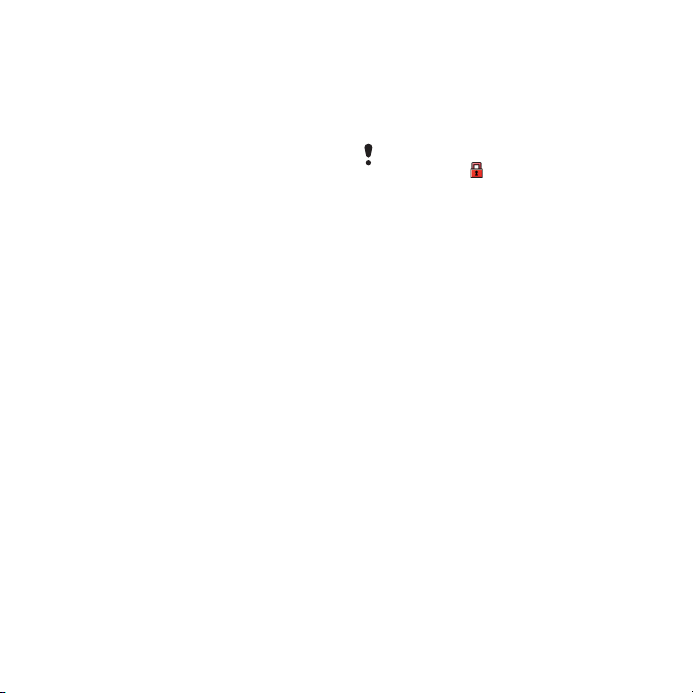
3
Bläddra till en inspelning och välj Spela
upp.
Överföra och hantera innehåll
Du kan överföra och hantera innehåll
som bilder och musik.
Du får inte byta material som skyddas av
upphovsrätt. visar att objektet är
skyddat.
Hantera innehåll i telefonen
Du kan använda Filhanteraren för att
hantera innehåll som sparats i
telefonminnet eller på minneskortet.
Flikar och ikoner i Filhanteraren visar
var innehållet är sparat. Om minnet är
fullt kan du radera innehåll för att skapa
utrymme.
Visa minnesstatus
1
Från vänteläget väljer du Meny >
Hjälpredor > Filhanteraren.
2
Välj Alt. > Minnesstatus.
3
Välj Minneskort eller Telefon.
Välja mer än ett objekt i en mapp
1
Från vänteläget väljer du Meny >
Hjälpredor > Filhanteraren.
2
Bläddra till en mapp och välj Öppna.
3
Välj Alt. > Markera > Markera flera.
4
För varje objekt som du vill markera
bläddrar du till objektet och väljer
Markera.
Detta är en internetversion av denna utgåva. © Utskrift endast för privat bruk.
Överföra och hantera innehåll 25
Page 28
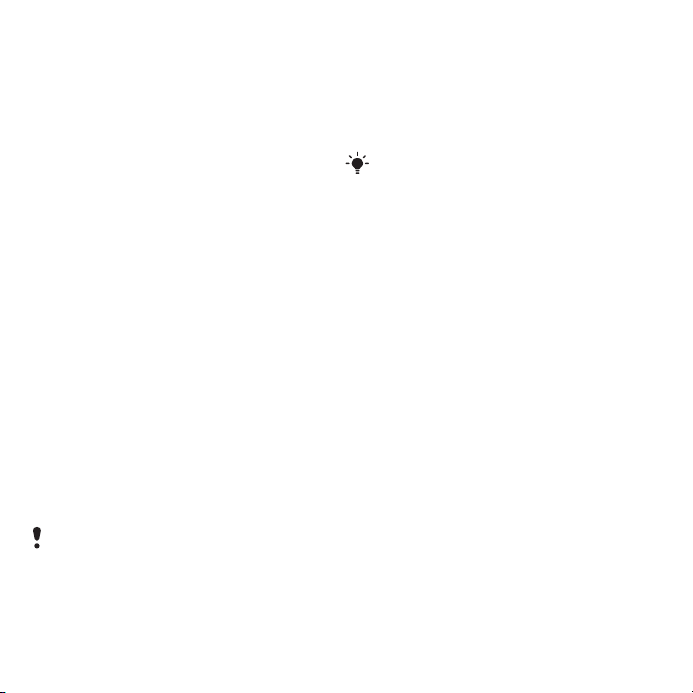
Flytta objekt mellan telefonminnet
och minneskortet
1
Från vänteläget väljer du Meny >
Hjälpredor > Filhanteraren.
2
Leta upp ett objekt och välj Alt. >
Hantera fil > Flytta.
3
Välj Minneskort eller Telefon.
4
Bläddra till en mapp och välj Öppna.
5
Välj Klistra.
Visa information om innehåll
1
Från vänteläget väljer du Meny >
Hjälpredor > Filhanteraren.
2
Leta upp ett objekt och välj Alt. >
Information.
Skicka innehåll till en annan telefon
Du kan skicka innehåll, till exempel, i
meddelanden eller när du använder
den trådlösa Bluetooth™-tekniken.
Skicka innehåll
1
Bläddra till ett objekt och välj Alt. >
Skicka.
2
Välj en överföringsmetod.
Se till att den mottagande enheten stöder
den överföringsmetod du har valt.
Överföra innehåll till och från en dator
Du kan använda Sony Ericsson Media
Manager för att flytta innehåll mellan
telefonen och datorn.
Programmet Sony Ericsson Media
Manager finns på den CD som medföljer
telefonen. Det kan även hämtas på
www.sonyericsson.com/support.
När du flyttar eller kopierar innehåll från
en dator till telefon sparas okända filer
i mappen Annat i Filhanteraren.
Operativsystem som krävs
Du behöver ett av följande
operativsystem för att kunna använda
programmet som finns på CD:n:
•
Microsoft ®Windows Vista™ (32bitars och 64-bitarsversionen av:
Ultimate, Enterprise, Business,
Home Premium, Home Basic)
•
Microsoft ®Windows XP (Pro eller
Home), Service Pack 2 eller senare
Installera Sony Ericsson Media
Manager
1
Starta datorn och sätt i CD:n. CD:n
startar automatiskt och
installationsfönstret öppnas.
2
Välj ett språk och klicka på OK.
26 Överföra och hantera innehåll
Detta är en internetversion av denna utgåva. © Utskrift endast för privat bruk.
Page 29

3
Klicka på Installera Sony Ericsson
Media Manager och följ
instruktionerna.
Överföra innehåll med hjälp av Sony
Ericsson Media Manager
1
Anslut telefonen till en dator med en
USB-kabel som stöds av telefonen.
2
Datorn: Start/Program/Sony Ericsson/
Sony Ericsson Media Manager.
3
Telefonen: Välj Mediaöverföring.
4
Datorn: Välj Flyttbar enhet och klicka
på OK.
5
Vänta tills du ser telefonen i
Sony Ericsson Media Manager.
6
Flytta filer mellan telefonen och datorn
i Sony Ericsson Media Manager.
Ta inte bort USB-kabeln från telefonen
eller datorn medan överföringen pågår,
det kan skada telefonminnet eller ett
minneskort.
För information om hur du överför musik,
klicka på i det övre högra hörnet i
fönstret Sony Ericsson Media Manager.
Använda USB-kabeln
Du kan ansluta din telefon till en dator
med USB-kabeln för att synkronisera
och överföra och säkerhetskopiera
telefoninnehåll och använda telefonen
som modem. För mer information, gå
till www.sonyericsson.com/support för
att läsa funktionsguiden.
Innan du använder USB-kabeln
Se Operativsystem som krävs på
sidan 26.
Använd endast en USB-kabel som stöds
av telefonen. Ta inte bort USB-kabeln från
telefonen eller datorn medan
överföringen pågår, det kan skada
telefonminnet eller ett minneskort.
Koppla från USB-kabeln på rätt sätt
1
Datorn: Stäng all programvara som du
använder med telefonen.
2
Ta bort USB-kabeln.
Detta är en internetversion av denna utgåva. © Utskrift endast för privat bruk.
Överföra och hantera innehåll 27
Page 30

Dra och släppa innehåll
Du kan dra och släppa innehåll mellan
telefonen, ett minneskortet och en
dator i Utforskaren i Microsoft
Windows.
Dra och släppa innehåll
1
Anslut telefonen till en dator med hjälp
av USB-kabeln.
2
Telefonen: Välj Mediaöverföring.
Telefonen kommer att vara igång under
filöverföringen.
3
Datorn: Vänta tills telefonminnet och
minneskortet visas som externa diskar
i Utforskaren i Windows.
4
Dra och släpp markerade filer mellan
telefonen och datorn.
Telefonnamn
Du kan ange ett namn för din telefon
som visas i andra enheter när du t.ex.
använder trådlös Bluetooth-teknik.
Ange ett telefonnamn
1
Från vänteläget väljer du Meny >
Inställningar > fliken Kommunikation >
Telefonnamn.
2
Skriv in telefonnamnet och välj OK.
Använda den trådlösa Bluetooth™-tekniken
Bluetooth™-funktionen är gratis och
gör att du kan ansluta trådlöst till andra
enheter med Bluetooth. Du kan t.ex.:
•
ansluta till handsfree-enheter
•
ansluta till flera enheter samtidigt
•
ansluta till datorer och få åtkomst till
Internet
•
utbyta objekt
•
spela spel med flera spelare
För kommunikation med Bluetooth
rekommenderar vi ett avstånd på högst 10
meter (33 fot), och det bör inte finnas
några stora föremål mellan enheterna.
Innan du använder den trådlösa
Bluetooth-tekniken
Du måste aktivera Bluetoothfunktionen för kommunikation med
andra enheter. Du kanske även måste
också koppla ihop din telefon med
andra Bluetooth-enheter.
Aktivera Bluetooth-funktionen
•
Från vänteläget väljer du Meny >
Inställningar > fliken Kommunikation >
Bluetooth > Starta.
Se till att enheten som du vill koppla ihop
din telefon med har Bluetooth-funktionen
28 Överföra och hantera innehåll
Detta är en internetversion av denna utgåva. © Utskrift endast för privat bruk.
Page 31

aktiverad och att synligheten för
Bluetooth är på.
Koppla ihop telefonen med en enhet
1
Från vänteläget väljer du Meny >
Inställningar > fliken Kommunikation >
Bluetooth > Mina enheter.
2
Bläddra till Ny enhet och välj Lägg till
för att söka efter tillgängliga enheter.
3
Välj en enhet.
4
Ange ett lösenord om det behövs.
Tillåta anslutning till telefonen
1
Från vänteläget väljer du Meny >
Inställningar > fliken Kommunikation >
Bluetooth > Mina enheter.
2
Välj en enhet i listan.
3
Välj Alt. > Tillåt anslutning.
4
Välj Fråga alltid eller Tillåt alltid.
Detta fungerar endast på enheter som
kräver tillgång till en säker tjänst.
Koppla ihop telefonen med en
Bluetooth-handsfree första gången
1
Från vänteläget väljer du Meny >
Inställningar > fliken Kommunikation >
Bluetooth > Handsfree.
2
Bläddra till en enhet och välj Ja.
3
Ange en kod om så behövs.
Energisparläge
Du kan spara på batteriet genom att
använda energisparläget. I
energisparläge kan du kan endast
ansluta med en enda enhet med
Bluetooth. Om du vill ansluta till mer än
en enhet med Bluetooth på samma
gång måste du avaktivera den här
funktionen.
Aktivera energisparläge
•
Från vänteläget väljer du Meny >
Inställningar > fliken Kommunikation >
Bluetooth > Energisparläge > På.
Överföra ljud till och från en handsfree
med Bluetooth.
Du kan överföra ljud till och från en
handsfree med Bluetooth med hjälp av
en telefonknapp eller handsfreeknapp.
Överföra ljud
1
Från vänteläget väljer du Meny >
Inställningar > fliken Kommunikation >
Bluetooth > Handsfree >
Inkommande samtal.
2
Välj ett alternativ. I telefonen överföra
ljud till telefonen. I handsfree överföra
ljud till handsfree.
Överföra ljud under ett samtal
1
Under samtalet väljer du Ljud.
2
Välj från listan.
Detta är en internetversion av denna utgåva. © Utskrift endast för privat bruk.
Överföra och hantera innehåll 29
Page 32

Säkerhetskopiera och återställa
Du kan säkerhetskopiera och återställa
kontakter, kalendern, uppgifter,
anteckningar och bokmärken med
Sony Ericsson PC Suite. Du kan
säkerhetskopiera och återställa
innehåll som musik, bilder och
videoklipp med Sony Ericsson Media
Manager
Innan du säkerhetskopierar och
återställer måste du installera
Sony Ericsson PC Suite och
Sony Ericsson Media Manager.
Du kan säkerhetskopiera och återställa
kontakter i telefonen med hjälp av
minneskortet Memory Stick Micro™
(M2™). Du kan flytta innehåll mellan
minneskortet och telefonminnet. Se
Hantera innehåll i telefonen på
sidan 25.
Säkerhetskopiera innehållet i telefonen
regelbundet för att undvika att du förlorar
det.
Göra en säkerhetskopia med hjälp av
Sony Ericsson PC Suite
1
Datorn: Starta programmet
Sony Ericsson PC Suite
från
Start/
Program/Sony Ericsson/Sony Ericsson
PC Suite.
2
Följ anvisningar i Sony Ericsson PC
Suite för hur du ansluter.
3
Telefonen: Välj Telefonläge.
4
Datorn: Gå till avsnittet om att
säkerhetskopiera och återställa i
Sony Ericsson PC Suite och gör en
säkerhetskopia.
Återställa telefoninnehållet med hjälp
av Sony Ericsson PC Suite.
Sony Ericsson PC Suite skriver över allt
telefoninnehåll under
återställningsprocessen. Du kan skada
telefonen om du avbryter processen.
1
Datorn: Starta programmet
Sony Ericsson PC Suite från Start/
Program/Sony Ericsson/Sony Ericsson
PC Suite.
2
Följ anvisningar i Sony Ericsson PC
Suite för hur du ansluter.
3
Telefonen: Välj Telefonläge.
4
Datorn: Gå till avsnittet om att
säkerhetskopiera och återställa i
Sony Ericsson PC Suite och återställ
telefonen.
Göra en säkerhetskopia med hjälp av
Sony Ericsson Media Manager
1
Anslut telefonen till en dator med hjälp
av en USB-kabel.
30 Överföra och hantera innehåll
Detta är en internetversion av denna utgåva. © Utskrift endast för privat bruk.
Page 33

2
Telefonen: Välj läget Mediaöverföring.
3
Datorn: Starta Sony Ericsson Media
Manager från Start/Program/
Sony Ericsson/Sony Ericsson Media
Manager.
4
Gå till avsnittet för säkerhetskopiering i
Sony Ericsson Media Manager.
5
Välj de filer du vill säkerhetskopiera och
gör en säkerhetskopia.
Du kan också ansluta telefonen till en
dator med hjälp av Bluetooth.
Återställa telefoninnehållet med hjälp
av Sony Ericsson Media Manager
Sony Ericsson Media Manager jämför
innehållet i din telefon med din
säkerhetskopia på datorn och återställer
filer som saknas i telefonen. Du kan skada
telefonen om du avbryter processen.
1
Anslut telefonen till datorn.
2
Telefonen: Välj läget Mediaöverföring.
3
Datorn: Starta Sony Ericsson Media
Manager från Start/Program/
Sony Ericsson/Sony Ericsson Media
Manager.
4
Gå till avsnittet för säkerhetskopiering i
Sony Ericsson Media Manager.
5
Välj de filer du vill återställa och återställ
dem.
Mer information om hur du
säkerhetskopierar och återställer filer i
Sony Ericsson Media Manager se
funktionsguiden för Sony Ericsson Media
Manager på
www.sonyericsson.com/support.
Detta är en internetversion av denna utgåva. © Utskrift endast för privat bruk.
Överföra och hantera innehåll 31
Page 34

Ringa
Ringa och ta emot samtal
Du måste starta telefonen och befinna
dig i ett näts täckningsområde.
Ringa
1
Från vänteläget anger du ett
telefonnummer (med landskod och
riktnummer vid behov).
2
Tryck på .
Du kan ringa upp nummer från
kontakterna och samtalslistan. Se
Kontakter på sidan 34, och
Samtalslista på sidan 34. Du kan också
använda röststyrning för att ringa samtal.
Se Röststyrning på sidan 38.
Avsluta ett samtal
•
Tryck på
Ringa utlandssamtal
1
Från vänteläget håller du intryckt
tills tecknet + visas.
2
Skriv in landskoden, riktnumret (utan
den första nollan) och telefonnumret.
3
Tryck på .
Ringa upp ett tidigare nummer
•
När Försöka igen? visas väljer du Ja.
.
Håll inte telefonen mot örat när du väntar.
När samtalet kopplas hörs en hög signal
från telefonen.
Besvara ett samtal
•
Tryck på .
Avvisa ett samtal
•
Tryck på .
Ändra högtalarvolymen under ett
samtal
•
Tryck uppåt eller nedåt på
volymknappen.
Stänga av mikrofonen under ett
samtal
1
Håll intryckt.
2
Håll intryckt för att sätta på den
igen.
Sätta på högtalaren under ett samtal
•
Tryck på Högt.På.
Håll inte telefonen mot örat när du
använder högtalaren. Om du gör det
finns det risk för att din hörsel skadas.
Visa obesvarade samtal i vänteläget
•
Tryck på för att öppna
samtalslistan.
32 Ringa
Detta är en internetversion av denna utgåva. © Utskrift endast för privat bruk.
Page 35

Nät
Telefonen växlar automatiskt mellan
näten GSM och 3G (UMTS) beroende
på vilket som är tillgängligt. Vissa
nätoperatörer tillåter att du byter nät
manuellt.
Växla mellan nät manuellt
1
Från vänteläget väljer du Meny >
Inställningar > fliken Kommunikation >
Mobilnät > GSM/3G-nät.
2
Välj ett alternativ.
Nödsamtal
Din telefon hanterar de internationella
nödnumren, till exempel 112 eller 911.
Du kan i normala fall använda dessa
nummer för att ringa nödsamtal i alla
länder, med eller utan SIM-kort, om du
befinner dig inom ett näts
täckningsområde.
I vissa länder kan det finnas andra, lokala
nödnummer. Din nätoperatör kan därför
ha sparat ytterligare, lokala nödnummer
på SIM-kortet.
Ringa ett nödsamtal
•
Från vänteläget skriver du 112 (det
internationella nödnumret) och trycker
.
Visa lokala nödsamtalsnummer
1
Från vänteläget väljer du Meny >
Kontakter.
2
Bläddra till Ny kontakt och välj Alt. >
Specialnummer > Nödnummer.
Videosamtal
Du kan dela dina upplevelser med
vänner och familj när det händer eller
spara dem och visa senare. Du ser
personen du talar med på skärmen.
Den andra personen ser dig eller det
som är i din kamera.
Innan du ringer videosamtal
3G-nätet (UMTS) är tillgängligt när
visas. För att ringa videosamtal måste
båda parter ha ett abonnemang som
stöder en 3G-tjänst (UMTS) och du
måste vara i ett täckningsområde med
3G-nät (UMTS).
Ringa videosamtal
1
Från vänteläget anger du ett
telefonnummer (med landskod och
riktnummer vid behov).
2
Välj Alt. > Ring videosamtal.
Använda zoom under utgående
videosamtal
•
Tryck på eller .
Detta är en internetversion av denna utgåva. © Utskrift endast för privat bruk.
Ringa 33
Page 36

Visa alternativ för videosamtal
•
Under ett samtal väljer du Alt..
Samtalslista
Du kan visa information om de senaste
samtalen.
Ringa upp ett nummer från
samtalslistan
1
Från vänteläget trycker du på
bläddrar till en flik.
2
Bläddra till ett namn eller ett nummer
och tryck på .
Kontakter
Du kan spara namn, telefonnummer
och personlig information i Kontakter.
Informationen kan sparas i
telefonminnet eller på SIM-kortet.
Du kan synkronisera kontakter med hjälp
av Sony Ericsson PC Suite.
Standardkontakter
Du kan välja vilken kontaktinformation
som ska visas som standard. Om
Telefonkontakter har valts som
standard visas all information som
sparats för kontakterna i Kontakter.
Om du väljer SIM-kontakter som
standard visar kontakterna namn och
nummer som sparats på SIM-kortet.
och
Välja standardkontakter
1
Från vänteläget väljer du Meny >
Kontakter.
2
Bläddra till Ny kontakt och välj Alt. >
Avancerat > Standardkontakter.
3
Välj ett alternativ.
Telefonkontakter
Telefonkontakter kan innehålla namn,
telefonnummer och personlig
information. De sparas i telefonminnet.
Lägga till en telefonkontakt
1
Från vänteläget väljer du Meny >
Kontakter.
2
Bläddra till Ny kontakt och välj Lägg
till.
3
Skriv in namnet och välj OK.
4
Bläddra till Nytt nummer: och välj Lägg
till.
5
Skriv in numret och välj OK.
6
Välj ett nummeralternativ.
7
Bläddra mellan flikarna och lägg till
information i fälten.
8
Välj Spara.
Ringa upp kontakter
Ringa upp en kontakt
1
Från vänteläget väljer du Meny >
Kontakter.
2
Bläddra till en kontakt och tryck på
.
34 Ringa
Detta är en internetversion av denna utgåva. © Utskrift endast för privat bruk.
Page 37

Gå direkt till kontaktlistan
•
Håll – intryckt i vänteläget.
Ringa med Smart sökning
1
Från vänteläget trycker du på –
för att skriva in en följd av (minst)
två siffror. Alla poster som matchar
siffer- eller bokstavsordningen eller
motsvarande bokstäver visas i en lista.
2
Bläddra till en kontakt eller ett
telefonnummer och tryck på .
Aktivera eller inaktivera Smart
sökning
1
Från vänteläget väljer du Meny >
Inställningar > fliken Samtal > Smart
sökning.
2
Välj ett alternativ.
Redigera kontakter
Lägga till information till en
telefonkontakt
1
Från vänteläget väljer du Meny >
Kontakter.
2
Bläddra till en kontakt och välj Alt. >
Redigera kontakt.
3
Bläddra mellan flikarna och välj Lägg
till eller Redigera.
4
Markera ett alternativ och ett objekt att
lägga till eller redigera.
5
Välj Spara.
Om tjänsten Nummerpresentation ingår i
abonnemanget kan du tilldela
kontakterna personliga ringsignaler och
bilder.
Kopiera namn och nummer till
telefonkontakter
1
Från vänteläget väljer du Meny >
Kontakter.
2
Bläddra till Ny kontakt och välj Alt. >
Avancerat > Kopiera från SIM.
3
Välj ett alternativ.
Kopiera namn och nummer till SIMkortet
1
Från vänteläget väljer du Meny >
Kontakter.
2
Bläddra till Ny kontakt och välj Alt. >
Avancerat > Kopiera till SIM.
3
Välj ett alternativ.
När du kopierar alla kontakter från
telefonen till SIM-kortet ersätts all
befintlig information som finns på SIMkortet.
Spara namn och telefonnummer
automatiskt på SIM-kortet
1
Från vänteläget väljer du Meny >
Kontakter.
2
Bläddra till Ny kontakt och välj Alt. >
Avancerat > Autospara på SIM.
3
Välj ett alternativ.
Detta är en internetversion av denna utgåva. © Utskrift endast för privat bruk.
Ringa 35
Page 38

Spara kontakter på minneskortet
1
Från vänteläget väljer du Meny >
Kontakter.
2
Bläddra till Ny kontakt och välj Alt. >
Avancerat > Kopiera till minn.kort.
SIM-kontakter
SIM-kontakter kan endast innehålla
namn och nummer. Dessa sparas på
SIM-kortet.
Lägga till en SIM-kontakt
1
Från vänteläget väljer du Meny >
Kontakter.
2
Bläddra till Ny kontakt och välj Lägg
till.
3
Skriv in namnet och välj OK.
4
Skriv in numret och välj OK.
5
Välj ett nummeralternativ och lägg till
mer information om det finns.
6
Välj Spara.
Radera kontakter
Radera alla kontakter
1
Från vänteläget väljer du Meny >
Kontakter.
2
Bläddra till Ny kontakt och välj Alt. >
Avancerat > Rad. alla kontakter.
3
Välj ett alternativ.
Minnesstatus för kontakter
Antalet kontakter som kan sparas i
telefonen eller på SIM-kortet beror på
tillgängligt minne.
Visa minnesstatus för kontakter
1
Från vänteläget väljer du Meny >
Kontakter.
2
Bläddra till Ny kontakt och välj Alt. >
Avancerat > Minnesstatus.
Jag
Du kan skriva in information om dig
själv och t.ex. skicka ditt visitkort.
Skriva in information under Jag
1
Från vänteläget väljer du Meny >
Kontakter.
2
Bläddra till Jag och välj Öppna.
3
Bläddra till ett alternativ och redigera
informationen.
4
Välj Spara.
Lägga till eget visitkort
1
Från vänteläget väljer du Meny >
Kontakter.
2
Bläddra till Jag och välj Öppna.
3
Bläddra till Min kontaktinfo och välj
Lägg till > Skapa nytt.
4
Bläddra mellan flikarna och lägg till
information i fälten.
5
Skriv in informationen och tryck Spara.
36 Ringa
Detta är en internetversion av denna utgåva. © Utskrift endast för privat bruk.
Page 39

Grupper
Du kan skapa en grupp med
telefonnummer och e-postadresser
från Telefonkontakter att skicka
meddelanden till. Se Meddelanden på
sidan 42. Du kan också använda
grupper (med telefonnummer) när du
skapar listor över tillåtna samtal . Se
Tillåta samtal på sidan 40.
Skapa en grupp med nummer och epostadresser
1
Från vänteläget väljer du Meny >
Kontakter.
2
Bläddra till Ny kontakt och välj Alt. >
Grupper.
3
Bläddra till Ny grupp och välj Lägg till.
4
Skriv in namnet på gruppen och tryck
på Fortsätt.
5
Bläddra till Nytt och välj Lägg till.
6
För varje kontakts telefonnummer eller
e-postadress som du vill markera
bläddrar du till den och väljer Markera.
7
Välj Fortsätt > Klar.
Kortnummer
Med kortnummer kan du välja ut nio
kontakter som du kan ringa upp
snabbt. Kontakterna kan sparas på
positionerna 1-9.
Lägga till kontakter som kortnummer
1
Från vänteläget väljer du Meny >
Kontakter.
2
Bläddra till Ny kontakt och välj Alt. >
Kortnummer.
3
Bläddra till en position och välj Lägg
till.
4
Välj en kontakt.
Använda kortnummer
•
Ange positionsnumret i vänteläget och
tryck på
.
Fler samtalsfunktioner
Röstbrevlåda
Om en svarstjänst ingår i
abonnemanget så kan den som ringer
lämna ett röstmeddelande när du inte
kan svara i telefonen.
Skriva in ditt röstmeddelandenummer
1
Från vänteläget väljer du Meny >
Meddelanden > Meddelanden >
Inställningar > fliken
Meddelandeinställn. >
Röstbrevlådenr.
2
Skriv in numret och välj OK.
Ringa upp röstbrevlådan
•
Håll intryckt i vänteläget.
Detta är en internetversion av denna utgåva. © Utskrift endast för privat bruk.
Ringa 37
Page 40

Röststyrning
Genom att skapa röstkommandon kan
du:
•
Röstuppringning – ringa upp någon
genom att säga personens namn
•
Svara och avvisa samtal när du
använder en handsfree-enhet
Spela in ett röstkommando med hjälp
av röstuppringning
1
Från vänteläget väljer du Meny >
Inställningar > fliken Allmänt >
Röststyrning > Röstuppringning >
Aktivera.
2
Välj Ja > Nytt röstkommando och välj
en kontakt. Om kontakten har mer än
ett nummer väljer du det nummer du vill
lägga till ett röstkommando till.
3
Spela in ett röstkommando, t.ex.
"Svens mobil".
4
Följ de instruktioner som visas. Vänta
på ton och säg sedan kommandot som
ska spelas in. Röstkommandot spelas
upp för dig.
5
Om inspelningen låter bra trycker du på
Ja. Om inte trycker du på Nej och
upprepar steg 3 och 4.
Röstkommandon sparas endast i
telefonminnet. De kan inte användas i en
annan telefon.
Använda röstuppringning
1
Från vänteläget håller du en
volymknapp intryckt.
2
Vänta på ton och säg ett inspelat namn,
t.ex. "Svens mobil". Telefonen
repeterar namnet och kopplar
samtalet.
Vidarekoppla samtal
Du kan vidarekoppla samtal till
exempelvis en telefonsvarare.
När Samtalsbegränsning används är
kanske vissa alternativ för vidarekoppling
inte tillgängliga. Se Begränsad
uppringning på sidan 40.
Vidarekoppla samtal
1
Från vänteläget väljer du Meny >
Inställningar > fliken Samtal >
Vidarekoppla.
2
Välj en samtalstyp och
vidarekopplingsalternativ.
3
Välj Aktivera.
4
Skriv in det nummer som du vill
vidarekoppla samtal till och välj OK.
Mer än ett samtal
Du kan hantera mer än ett samtal åt
gången. Du kan t.ex. parkera ett
pågående samtal medan du ringer eller
besvarar ett annat. Du kan också växla
mellan de två samtalen. Du kan inte
38 Ringa
Detta är en internetversion av denna utgåva. © Utskrift endast för privat bruk.
Page 41

svara på ett tredje utan att avsluta ett
av de två första samtalen.
Samtal väntar
Om samtal väntar är har aktiverats hör
du en signal om du blir uppringd under
ett samtal.
Aktivera samtal väntar
•
Från vänteläget väljer du Meny >
Inställningar > fliken Samtal > Hantera
samtal > Samtal väntar > Aktivera.
Ringa ett andra samtal
1
Under samtalet trycker du på . Då
parkerar du det pågående samtalet.
2
Välj Alt. > Lägg till samtal.
3
Tryck på för att ringa numret.
Besvara ett andra samtal
•
Under samtalet trycker du på . Då
parkerar du det pågående samtalet.
Avvisa ett andra samtal
•
Under samtalet trycker du på och
fortsätter med det pågående samtalet.
Avsluta ett pågående samtal och
besvara ett annat samtal
•
Under ett samtal väljer du Ersätt aktivt
samtal.
Hantera två röstsamtal
Du kan ha samtal pågående och
parkerade samtidigt.
Växla mellan de båda samtalen
•
Under samtalet trycker du på .
Koppla ihop två samtal
•
Under samtalet väljer du Alt. > Koppla
ihop samt..
Koppla ihop två samtal
•
Under samtalet väljer du Alt. > Överför
samtal. Du kopplas bort från båda
samtalen.
Avsluta ett pågående samtal och
återgå till det parkerade samtalet
•
Tryck först på
och sedan på
.
Konferenssamtal
I ett konferenssamtal kan du ha en
gemensam konversation med upp till
fem personer.
Lägga till en ny deltagare
1
Under samtalet trycker du på . Då
parkerar du det ihopkopplade
samtalet.
2
Välj Alt. > Lägg till samtal.
3
Tryck på för att ringa numret.
Detta är en internetversion av denna utgåva. © Utskrift endast för privat bruk.
Ringa 39
Page 42

4
Välj Alt. > Koppla ihop samt. för att
lägga till den nya deltagaren.
5
Upprepa för att lägga till fler deltagare.
Släppa en deltagare
1
Välj Alt. > Avsluta part.
2
Välj vilken deltagare du vill släppa.
Föra en privat konversation
1
Under samtalet väljer du Alt. > Prata
med och markerar den deltagare som
du vill prata med.
2
Välj Alt. > Koppla ihop samt. när du vill
återuppta konferenssamtalet.
Mina nummer
Du kan visa, lägga till och redigera dina
egna telefonnummer.
Kontrollera dina telefonnummer
1
Från vänteläget väljer du Meny >
Kontakter.
2
Bläddra till Ny kontakt och välj Alt. >
Specialnummer > Mina nummer.
3
Välj ett alternativ.
Tillåta samtal
Du kan välja att endast ta emot samtal
från vissa telefonnummer.
Lägga till nummer i listan över tillåtna
samtal
1
Från vänteläget väljer du Meny >
Inställningar > fliken Samtal > Hantera
samtal > Godkända samtal > Endast
från listan.
2
Bläddra till Nytt och välj Lägg till.
3
Välj en kontakt eller Grupper.
Se Grupper på sidan 37.
Tillåta alla samtal
•
Från vänteläget väljer du Meny >
Inställningar > fliken Samtal > Hantera
samtal > Godkända samtal > Alla som
ringer.
Begränsad uppringning
Du kan begränsa utgående och
inkommande samtal. Du måste få ett
lösenord från din tjänstleverantör.
Om du vidarekopplar inkommande samtal
kan du inte aktivera vissa av alternativen
för samtalsbegränsning.
Alternativ för samtalsbegränsning
Vanliga alternativ är:
•
Alla utgående – alla utgående
samtal
•
Utg. utlandssamtal – alla utgående
utlandssamtal
40 Ringa
Detta är en internetversion av denna utgåva. © Utskrift endast för privat bruk.
Page 43

•
Utg. utl. roaming – alla utgående
utlandssamtal utom till ditt hemland
•
Alla inkommande – alla
inkommande samtal
•
Ink. vid roaming – alla inkommande
samtal när du är utomlands.
Begränsa samtal
1
Från vänteläget väljer du Meny >
Inställningar > fliken Samtal > Hantera
samtal > Samtalsbegränsning.
2
Välj ett alternativ.
3
Välj Aktivera.
4
Ange ditt lösenord och tryck på OK.
Samtalstid och samtalskostnad
Under samtalets gång visas hur länge
du har pratat. Du kan också kontrollera
längden på det senaste samtalet och
utgående samtal, samt den totala
samtalstiden.
Kontrollera samtalstiden
•
Från vänteläget väljer du Meny >
Inställningar > fliken Samtal > Tid och
kostnad > Samtalstid.
Visa eller dölja ditt telefonnummer
Du kan välja att visa eller dölja ditt
telefonnummer när du ringer ett samtal.
Dölja ditt telefonnummer
1
Från vänteläget väljer du Meny >
Inställningar > fliken Samtal > Visa/
dölj mitt nr.
2
Välj Dölj nummer.
Detta är en internetversion av denna utgåva. © Utskrift endast för privat bruk.
Ringa 41
Page 44

Meddelanden
SMS och MMS
Meddelanden kan innehålla text, bilder,
ljudeffekter, animeringar och melodier.
Du kan också skapa och använda
mallar för dina meddelanden.
När du skickar ett meddelande väljer
telefonen automatiskt det bästa sättet
(som SMS eller MMS) för att skicka
meddelandet.
Om du inte kan skicka MMS, se Jag kan
inte använda Internetbaserade
tjänster. på sidan 71.
Skicka meddelanden
Du kan skicka meddelanden från din
telefon.
Skapa och skicka ett meddelande
1
Från vänteläget väljer du Meny >
Meddelanden > Skriv nytt >
Meddelande.
2
Infoga text. Om du vill lägga till objekt
till meddelandet trycker du på
bläddrar till och markerar ett objekt.
3
Välj Fortsätt > Sök i Kontakter.
4
Välj en mottagare och tryck Skicka.
Om du skickar ett meddelande till en
grupp debiteras du för varje medlem i
gruppen. Se Grupper på sidan 37.
Kopiera och klistra in text i ett
meddelande
1
När du skriver meddelandet trycker du
på Alt. > Kopiera&klistra in.
2
Välj Kopiera allt eller
Markera&kopiera. Bläddra till och
markera texten i meddelandet.
3
Välj Alt. > Kopiera&klistra in > Klistra.
Ta emot och spara meddelanden
En signal hörs när du får ett
meddelande. Meddelanden sparas
automatiskt i telefonminnet. När
telefonminnet är fullt kan du radera
meddelanden eller spara dem på
minneskortet eller SIM-kortet.
Spara ett inkommande meddelande
på minneskortet
•
Från vänteläge välj Meny >
Meddelanden > Meddelanden >
Inställningar > Spara till > Minneskort.
Spara ett meddelande på SIM-kortet
1
Från vänteläge välj Meny >
Meddelanden > Meddelanden och välj
en mapp.
2
Bläddra till ett meddelande och välj
Alt. > Spara medd..
42 Meddelanden
Detta är en internetversion av denna utgåva. © Utskrift endast för privat bruk.
Page 45

Visa ett meddelande från inkorgen
1
Från vänteläget väljer du Meny >
Meddelanden > Inkorgen.
2
Bläddra till meddelandet och välj Visa.
Ringa upp ett nummer i ett
meddelande
•
När du visar meddelandet bläddrar du
till telefonnumret och trycker på
Mallar
Om du ofta använder samma meningar
och bilder i ett meddelande kan du
spara meddelandet som en mall.
Lägga till en meddelandemall
1
Från vänteläge välj Meny >
Meddelanden > Meddelanden >
Mallar > Ny mall > Lägg till.
2
Infoga text. Om du vill lägga till objekt
till meddelandet trycker du på
bläddrar till och markerar ett objekt.
3
Välj Spara.
4
Ange en titel och tryck på OK.
Spara ett meddelande som en mall
1
Från vänteläget väljer du Meny >
Meddelanden > Inkorgen.
2
Bläddra till meddelandet och välj Visa
> Alt. > Spara som mall.
Meddelandealternativ
Du kan ange vissa alternativ, t.ex.
Meddelandesignal och standardplats
för lagring, så att de gäller för alla
meddelanden. Du kan ange andra
alternativ, t.ex. Leveransprioritet och
Leveranstid, för varje meddelande du
skickar.
.
Ange alternativ för alla meddelanden
1
Från vänteläget väljer du Meny >
Meddelanden > Meddelanden >
Inställningar.
2
Bläddra till ett alternativ och välj Välj.
Ange alternativ för ett visst
meddelande
1
När meddelandet är klart och en
mottagare vald trycker du på Alt. >
Avancerat.
2
Bläddra till ett alternativ och tryck på
Redigera.
Röstmeddelanden
Du kan skicka och ta emot en
ljudinspelning som ett
röstmeddelande.
Avsändaren och mottagaren måste ha
abonnemang som stödjer MMS.
Detta är en internetversion av denna utgåva. © Utskrift endast för privat bruk.
Meddelanden 43
Page 46

Spela in och skicka ett
röstmeddelande
1
Från vänteläget väljer du Meny >
Meddelanden > Skriv nytt >
Röstmedd..
2
Spela in meddelandet och välj Stoppa
> Skicka > Sök i Kontakter.
3
Välj en mottagare och tryck Skicka.
E-post
Du kan använda standardfunktioner för
e-post och din dators e-postadress i
telefonen.
Du kan synkronisera din e-post med hjälp
av Microsoft® Exchange ActiveSync®.
Innan du använder e-postfunktionen
Du kan använda inställningsguiden för
att kontrollera om det finns inställningar
för ditt e-postkonto eller ange dem
manuellt. Du kan också ta emot
inställningar på
www.sonyericsson.com/support.
Skapa ett e-postkonto
1
Från vänteläget väljer du Meny >
Meddelanden > E-post > Konton.
2
Bläddra till Nytt konto och välj Lägg
till.
Om du anger inställningar manuellt kan
du kontakta din e-postleverantör för mer
information. E-postleverantören kan vara
44 Meddelanden
Detta är en internetversion av denna utgåva. © Utskrift endast för privat bruk.
det företag som du får din e-postadress
från.
Skriva och skicka ett epostmeddelande
1
Från vänteläget väljer du Meny >
Meddelanden > E-post > Skriv nytt.
2
Välj Lägg till > Skriv in e-postadress.
Skriv in e-postadressen och välj OK.
3
Om du vill lägga till fler mottagare
bläddrar du till Till: och väljer
Redigera.
4
Bläddra till ett alternativ och välj Lägg
till > Skriv in e-postadress. Skriv in e-
postadressen och välj OK. När du är
klar väljer du Klar.
5
Välj Redigera och skriv in ett ämne. Välj
OK.
6
Välj Redigera och skriv in texten. Välj
OK.
7
Välj Lägg till och välj en fil att bifoga.
8
Välj Fortsätt > Skicka.
Ta emot och läsa ett epostmeddelande
1
Från vänteläget väljer du Meny >
Meddelanden > E-post > Inkorgen >
Alt. > Kolla ny e-post.
2
Bläddra till meddelandet och tryck på
Visa.
Page 47

Spara ett e-postmeddelande
1
Från vänteläget väljer du Meny >
Meddelanden > E-post > Inkorgen.
2
Bläddra till meddelandet och välj Visa
> Alt. > Spara medd..
Svara på ett e-postmeddelande
1
Från vänteläget väljer du Meny >
Meddelanden > E-post > Inkorgen.
2
Bläddra till meddelandet och välj Alt. >
Svara.
3
Skriv svaret och tryck på OK.
4
Välj Fortsätt > Skicka.
Visa en bilaga i ett e-postmeddelande
•
När du visar meddelandet trycker du på
Alt. > Bifogade filer > Använd > Visa.
Aktivt e-postkonto
Om du har flera e-postkonton kan du
ange vilket som ska vara aktivt.
Ändra aktivt e-postkonto
1
Från vänteläget väljer du Meny >
Meddelanden > E-post > Konton.
2
Välj ett konto.
Push-e-post
Du kan få ett meddelande i telefonen
från din e-postserver att du har nya epostmeddelanden.
Aktivera meddelanden om push-epost
•
Från vänteläge välj Meny >
Meddelanden > E-post >
Inställningar > Push-e-post.
När du använder push-e-post är
telefonen ansluten till e-postservern hela
tiden och normal trafiktaxa gäller.
Kontakta din nätoperatör för mer
information.
Snabbmeddelanden
Du kan ansluta och logga in på servern
för snabbmeddelanden om du vill
kommunicera online med
chattmeddelanden. Om du inte kan
använda snabbmeddelanden, se Jag
kan inte använda Internetbaserade
tjänster. på sidan 71.
Innan du använder
snabbmeddelande
Om telefonen inte är inställd för detta
måste du ange serverinställningar. Din
tjänstleverantör kan skicka information
om standardinställningar som:
•
Användarnamn
•
Lösenord
•
Serveradress
•
Internetprofil
Detta är en internetversion av denna utgåva. © Utskrift endast för privat bruk.
Meddelanden 45
Page 48

Ange serverinställningar för
snabbmeddelanden
1
Från vänteläget väljer du Meny >
Meddelanden > Snabbmedd. >
Konfig..
2
Bläddra till en inställningar och välj
Lägg till.
Logga in på
snabbmeddelandeservern
•
Från vänteläget väljer du Meny >
Meddelanden > Snabbmedd. > Logga
in.
Logga ut från
snabbmeddelandeservern
•
Välj Alt. > Logga ut.
Lägga till en chattkontakt
1
Från vänteläget väljer du Meny >
Meddelanden > Snabbmedd. > fliken
Kontakter.
2
Välj Alt. > Lägg till kontakt.
Skicka ett chattmeddelande
1
Från vänteläget väljer du Meny >
Meddelanden > Snabbmedd. > fliken
Kontakter.
2
Bläddra till en kontakt och välj Chatt.
3
Skriv meddelandet och välj Skicka.
Status
Du kan visa din status, t.ex. Glad eller
Upptagen, för endast dina kontakter.
Du kan också visa din status för alla
användare på servern för
snabbmeddelanden.
Visa min status
1
Från vänteläget väljer du Meny >
Meddelanden > Snabbmedd..
2
Du är först i kontaktlistan.
Uppdatera din status
1
Från vänteläget väljer du Meny >
Meddelanden > Snabbmedd. > fliken
Kontakter.
2
Bläddra till ditt namn och välj Ändra.
3
Redigera informationen och tryck på
Spara.
Chattgrupp
En chattgrupp kan skapas av din
tjänstleverantör, av en enskild
snabbmeddelandeanvändare eller av
dig. Du kan spara chattgrupper genom
att spara en chattinbjudan eller genom
att söka efter en specifik chattgrupp.
Skapa en chattgrupp
1
Från vänteläget väljer du Meny >
Meddelanden > Snabbmedd. > fliken
Chattgrupper.
46 Meddelanden
Detta är en internetversion av denna utgåva. © Utskrift endast för privat bruk.
Page 49

2
2
1
Välj Alt. > Lägg till chattgr. > Ny
chattgrupp.
3
Välj vem du vill bjuda in från din
kontaktlista och tryck på Fortsätt.
4
Skriv en kort inbjudan och tryck på
Fortsätt > Skicka.
Lägga till en chattgrupp
1
Från vänteläget väljer du Meny >
Meddelanden > Snabbmedd. > fliken
Chattgrupper > Alt. > Lägg till
chattgr..
2
Välj ett alternativ.
Konversationshistoriken sparas från det
att du loggar ut tills du loggar in igen för
att du ska kunna återvända till
chattmeddelanden från tidigare
konversationer.
Spara en konversation
1
Från vänteläget väljer du Meny >
Meddelanden > Snabbmedd. > fliken
Konversationer.
2
Öppna en konversation.
3
Välj Alt. > Avancerat > Spara
konvers..
Bildhantering
Du kan ta foton och spela in videoklipp
att visa, spara eller skicka. Dina
sparade foton och videoklipp finns i
Media och i Filhanteraren.
Använda kameran
1 Ta foton/Spela in video
2 Zooma in eller ut
Starta kameran
•
Från vänteläge trycker du på .
Detta är en internetversion av denna utgåva. © Utskrift endast för privat bruk.
Bildhantering 47
Page 50

Ta ett foto
1
Aktivera kameran och tryck på
navigeringsknappen för att .
2
Tryck på för att ta ett foto. Fotot
sparas automatiskt.
Spela in ett videoklipp
1
Aktivera kameran och tryck på
navigeringsknappen för att
2
Tryck ner helt för att börja spela
in.
3
Tryck ner helt för att stoppa
inspelningen. Videoklippet sparas
automatiskt.
Använda zoom
•
Tryck på volymknappen.
När du tar ett foto är zoom endast
tillgänglig i VGA-läge.
Justera ljusstyrkan
•
Tryck på navigeringsknappen.
Mängden ljusstyrka visas bredvid
Visa foton
1
Aktivera kameran och tryck på
navigeringsknappen för att .
2
Bläddra genom fotona.
Visa videoklipp
1
Aktivera kameran och tryck på
navigeringsknappen för att .
.
2
Bläddra till ett videoklipp och tryck på
valknappen i mitten.
Fler kamerafunktioner
Ändra inställningar
•
Starta kameran och välj .
Visa information om inställningar
•
Bläddra till en inställningar och välj
Förbättra ett foto med Fotofix
1
Aktivera kameran och tryck på
navigeringsknappen för att
2
Se till att Granska är inställt på På. Välj
> Inställningar och bläddra till
Granska > På.
3
Ta ett foto.
4
Vid granskning väljer du Alt. > Fotofix.
Visa och märka foton
Visa fotona som ett bildspel
.
1
Från vänteläget väljer du Meny >
Media > Foto > Fotoalbum.
2
Välj en månad.
3
Bläddra till ett foto och välj Visa.
4
Välj Alt. > Bildspel.
5
Välj humör.
Visa foton på en karta
När visas på skärmen sparas din
geografiska position i de foton du tar.
.
.
48 Bildhantering
Detta är en internetversion av denna utgåva. © Utskrift endast för privat bruk.
Page 51

Detta kallas att du geomärker bilden
och gör att du kan visa ungefärlig plats
för var ett foto togs.
Visa foton på en karta
1
Från vänteläget väljer du Meny >
Media > Foto > Fotoalbum.
2
Välj en månad.
3
Bläddra till ett foto och välj Visa.
4
Välj Alt. > Visa på karta.
Ändra inställning för geografisk
märkning
1
Aktivera kameran och tryck på
navigeringsknappen för att
2
Välj > Inställningar > Lägg till plats.
3
Välj ett alternativ.
Album
Du kan märka foton för att kategorisera
dem i Fotomärken. Du kan till exempel
skapa ett märke för semester och lägga
till alla dina semesterbilder här.
Skapa ett nytt album
1
Från vänteläget väljer du Meny >
Media > Foto > Fotoalbum.
2
Välj en månad.
3
Bläddra till ett foto och välj Visa.
4
Tryck på och välj Alt. > Nytt märke.
5
Skriv in namnet och tryck på OK.
6
Välj en ikon.
.
7
För att märka fotot, välj Alt. > Märk
detta foto.
Märka foton
1
Från vänteläget väljer du Meny >
Media > Foto > Fotoalbum.
2
Välj en månad.
3
Bläddra till ett foto och välj Visa.
4
Tryck på
5
Välj Alt. > Märk detta foto.
6
För varje foto som du vill märka
bläddrar du till fotot och väljer Alt. >
Märk detta foto.
och bläddra till ett märke.
Använda foton
Du kan lägga till ett foto till en kontakt,
använda det vid start, som bakgrund i
vänteläget eller som skärmsläckare.
Använda foton
1
Från vänteläget väljer du Meny >
Media > Foto > Fotoalbum.
2
Välj en månad.
3
Bläddra till ett foto och välj Visa.
4
Välj Alt. > Använd som.
5
Välj ett alternativ.
Ange ett Java™-program som
bakgrundsbild
1
Från vänteläget väljer du Meny >
Inställningar > fliken Display.
2
Välj Bakgrund > Program.
Detta är en internetversion av denna utgåva. © Utskrift endast för privat bruk.
Bildhantering 49
Page 52

3
Välj ett Java-program.
Du kan endast se de Java-program som
har stöd för bakgrundsbild.
Arbeta med foton
Du kan visa, förbättra och ordna dina
foton och videoklipp på datorn genom
att installera Adobe™ Photoshop™
Album Starter Edition. Programmen
finns på den CD som medföljer
telefonen och kan hämtas på
www.sonyericsson.com/support.
Använd Sony Ericsson Media
Manager för att flytta innehåll till och
från telefonen. För mer information, se
Överföra innehåll till och från en dator
på sidan 26.
PhotoDJ™ och VideoDJ™
Du kan redigera foton och videoklipp.
Redigera och spara ett foto
1
Från vänteläget väljer du Meny >
Media > Foto > Fotoalbum.
2
Välj en månad.
3
Bläddra till ett foto och välj Visa.
4
Välj Alt. > Red. i PhotoDJ™.
5
Redigera foto.
Redigera och spara ett videoklipp
1
Från vänteläget väljer du Meny >
Hjälpredor > Filhanteraren >
Videoklipp.
2
Bläddra till ett videoklipp och välj Alt. >
Red. i VideoDJ™.
3
Redigera videoklippet.
4
Välj Alt. > Spara.
Trimma ett videoklipp
1
Från vänteläget väljer du Meny >
Hjälpredor > Filhanteraren >
Videoklipp.
2
Bläddra till ett videoklipp och tryck på
Alt. > Red. i VideoDJ™ > Redigera >
Beskära.
3
Välj OK > Ange > Start för att ange en
startpunkt.
4
Välj Ange > Avsluta för att ange en
slutpunkt.
5
Välj Beskära > Alt. > Spara.
Blogga
En blogg är en personlig webbsida. Om
ditt abonnemang har stöd för den här
tjänsten kan du skicka foton eller
videoklipp till en blogg. Om du inte kan
använda bloggfunktionen, se Jag kan
50 Bildhantering
Detta är en internetversion av denna utgåva. © Utskrift endast för privat bruk.
Page 53

inte använda Internetbaserade
tjänster. på sidan 71.
För vissa webbtjänster måste en separat
licens upprättas mellan dig och
leverantören. Ytterligare regler och
avgifter kan gälla. Kontakta din
tjänstleverantör.
Skicka foton till en befintlig blogg
1
Från vänteläget väljer du Meny >
Media > Foto > Fotoalbum.
2
Välj en månad.
3
Bläddra till ett foto och välj Visa.
4
Välj Alt. > Skicka > Till webbplats > Ny
webbplats > Lägg till.
5
Skriv in bloggadressen och välj OK.
6
Skriv in adressen och titeln.
7
Välj Spara och välj blogg.
8
Skriv in texten.
9
Välj Fortsätt > Skicka.
Skicka foton till Blogger
1
Från vänteläget väljer du Meny >
Media > Foto > Fotoalbum.
2
Välj en månad.
3
Bläddra till ett foto och välj Visa.
4
Välj Alt. > Skicka > Till webbplats.
5
Välj Blogger.
6
Skriv in en titel och text och välj OK >
Publ..
Skicka foton eller videoklipp du just
har tagit till en blogg
1
När du har tagit ett foto, välj Skicka >
Till webbplats.
2
Välj Ny webbplats > Lägg till.
3
Ange e-postadressens konto som
används för att skicka till din blogg.
4
Skriv in webbadressen och titel.
5
Välj Spara och välj blogg.
6
Skriv in texten.
7
Välj Fortsätt > Skicka.
Skicka videoklipp till en befintlig blogg
1
Från vänteläget väljer du Meny >
Media > Video > Videoklipp.
2
Välj Alt. > Skicka > Till webbplats.
3
Välj Ny webbplats > Lägg till.
4
Ange e-postadressens konto som
används för att skicka till din blogg.
5
Skriv in webbadressen och titel.
6
Välj Spara och välj blogg.
7
Skriv in texten.
8
Välj Fortsätt > Skicka.
9
Skriv in texten.
Skicka videoklipp till Blogger
1
Från vänteläget väljer du Meny >
Media > Video > Videoklipp.
2
Bläddra till ett videoklipp.
3
Välj Alt. > Skicka > Till webbplats.
4
Välj Blogger.
5
Skriv in en titel och text och välj OK >
Publ..
Detta är en internetversion av denna utgåva. © Utskrift endast för privat bruk.
Bildhantering 51
Page 54

Gå till en bloggadress från kontakter
1
Från vänteläget väljer du Meny >
Kontakter.
2
Bläddra till en kontakt och välj Öppna.
3
Bläddra till en webbadress och välj
Navigera.
Skriva ut foton
Du kan skriva ut foton genom att
ansluta USB-kabeln till en kompatibel
skrivare.
Du kan även skriva ut på en skrivare som
är kompatibel med Bluetooth som stöder
Object Push Profile.
Skriva ut foton med hjälp av en USBkabel
1
Anslut en USB-kabel till telefonen.
2
Anslut USB-kabeln till skrivaren.
3
Vänta på att information visas i
telefonen och välj OK.
4
Ange inställningar för skrivaren om det
behövs och välj Skriv ut.
5
Från vänteläge välj Meny > Media >
Foto > Fotoalbum.
6
Välj en månad.
7
Bläddra till ett foto och välj Alt. > Skriv
ut.
Koppla från och återanslut USB-kabeln
om ett skrivarfel uppstår.
Internet
Om du inte kan använda Internet, se
Jag kan inte använda Internetbaserade
tjänster. på sidan 71.
Börja använda webbtjänsterna
1
Från vänteläge välj Sök.
2
Ange en webbadress, en sökfras eller
namnet på bokmärket.
3
Bläddra till en post i listan och välj Gå
till eller Sök.
Avsluta webbläsaren
•
När du surfar på Internet väljer du Alt.
> Stäng webbläsare.
Bokmärken
Du kan skapa och redigera bokmärken
som snabblänkar till din favoritsida på
Internet.
Skapa ett bokmärke
1
När du surfar på Internet trycker du på
Alt. > Verktyg > Lägg t. bokmärke.
2
Skriv in en titel och en adress. Välj
Spara.
Välja ett bokmärke
1
Från vänteläget väljer du Meny >
Internet.
2
Välj Alt. > Navigera > Bokmärken.
52 Internet
Detta är en internetversion av denna utgåva. © Utskrift endast för privat bruk.
Page 55

3
Bläddra till ett bokmärke och välj Gå
till.
Tidigare sidor
Du kan visa webbsidor som du har
surfat på tidigare.
Visa tidigare sidor
•
Från vänteläget väljer du Meny >
Internet > Alt. > Navigera > Historik.
Fler webbläsarfunktioner
Använda Panorera och zooma på en
webbsida
1
När du surfar på Internet trycker du på
.
2
Använd navigeringsknappen för att
flytta ramen.
3
Tryck på Zooma.
4
För att växla tillbaka till panorera
trycker du på .
För att använda Panorera och zooma
måste du stänga av Smart-Fit.
Aktivera eller inaktivera Smart-Fit
Rendering™
1
Från vänteläget väljer du Meny >
Internet > Alt. > Avancerat > SmartFit.
2
Välj ett alternativ.
Ringa ett samtal när du surfar
•
Tryck på .
Spara en bild från en webbsida
1
När du surfar på Internet trycker du på
Alt. > Verktyg > Spara bild.
2
Välj en bild.
Söka efter text på en webbsida
1
När du surfar på Internet trycker du på
Alt. > Verktyg > Sök på sidan.
2
Skriv in texten och tryck på Sök.
Skicka en länk
1
När du surfar på Internet trycker du på
Alt. > Verktyg > Skicka länken.
2
Välj en överföringsmetod.
Se till att den mottagande enheten stöder
den överföringsmetod du har valt.
Genvägar till Internet på knappsatsen
Du kan använda knappsatsen för att
komma direkt till en webbläsare på
Internet.
Knapp Genväg
Bokmärken
- Skriv in text för att Skriv in
adress, Sök på Internet
eller söka i Bokmärken.
Detta är en internetversion av denna utgåva. © Utskrift endast för privat bruk.
Internet 53
Page 56

Zooma
Panorera & zooma (när
Smart-Fit är inaktiverad)
Välja Internetgenvägar
1
Från vänteläge välj Meny > Internet.
2
Välj Alt. > Avancerat >
Knappsatsläge > Genvägar.
Internet – säkerhet och certifikat
Telefonen kan hantera säker
Internetanvändning. Vissa
Internettjänster, till exempel
banktjänster, kräver certifikat i
telefonen. Din telefon kan redan
innehålla certifikat när du köper den.
Annars kan du hämta nya certifikat.
Visa certifikat i telefonen
•
Från vänteläget väljer du Meny >
Inställningar > fliken Allmänt >
Säkerhet > Certifikat.
Webbflöden
Du kan abonnera på och hämta innehåll
som regelbundet uppdateras, t.ex.
nyheter, poddsändningar eller foton,
med hjälp av webbflöden.
Lägga till nya flöden för en webbsida
1
När du surfar på en sida på Internet
som har webbflöden vilket anges med
, välj Alt. > Webbflöden.
2
För varje flöde som du vill lägga till
bläddrar du till flödet och väljer
Markera.
3
Välj Fortsätt.
Söka efter webbflöden
1
Från vänteläge välj Meny > Media >
Webbflöden.
2
Välj Nytt flöde och skriv in en
webbadress.
Hämta innehåll via webbflöden
1
Från vänteläge välj Meny > Media >
Webbflöden.
2
Bläddra till ett uppdaterat flöde och välj
Visaeller
3
Välj en rubrik som du vill expandera.
4
Välj en ikon beroende på innehåll,
för att öppna en webbsida, för att
hämta en ljudpoddsändning, för att
hämta en videopoddsändning eller
för att hämta ett foto.
Du kan även abonnera på och hämta
innehåll till en dator via flöden med hjälp
av Sony Ericsson Media Manager. Du
kan sedan överföra innehållet till
telefonen.
.
54 Internet
Detta är en internetversion av denna utgåva. © Utskrift endast för privat bruk.
Page 57

Uppdatera webbflöden
Du kan uppdatera dina flöden manuellt,
eller schemalägga uppdateringarna.
När det finns uppdateringar visas på
skärmen.
Schemalägga uppdateringar av
webbflöden
1
Från vänteläget väljer du Meny >
Media > Webbflöden.
2
Bläddra till en matning och välj Alt. >
Planera uppdat..
3
Välj ett alternativ.
Regelbundna uppdateringar kan bli dyrt.
Webbflöden i vänteläget
Du kan visa nyhetsuppdateringar på
skärmen i vänteläget.
Visa webbflöden i vänteläget
1
Från vänteläget väljer du Meny >
Media > Webbflöden.
2
Bläddra till ett flöde och välj Alt. >
Inställningar > Ticker i vänteläge >
Visa i vänteläge.
Öppna webbflöden från vänteläget
1
Från vänteläget väljer du Ticker.
2
För att läsa mer om ett flöde, tryck på
eller för att bläddra till en rubrik
och välj Gå till.
Poddsändningar
Poddsändningar är filer, t.ex.
radioprogram eller videoinnehåll, som
du kan hämta och spela upp. Du
abonnerar på och hämtar
poddsändningar med hjälp av
webbflöden.
Öppna ljudpoddsändningar
•
Från vänteläget väljer du Meny >
Media > Musik > Poddsändningar.
Öppna videopoddsändningar
•
Från vänteläget väljer du Meny >
Media > Video > Poddsändningar.
Fotoflöden
Du kan abonnera på fotoflöden och
hämta foton. Börja använda fotoflöden,
se Webbflöden på sidan 54.
Öppna fotoflöden
•
Från vänteläget väljer du Meny >
Media > Foto > Fotoflöden.
Wi-Fi™
Genom att använda Wi-Fi™ får du
trådlöst tillgång till Internet med din
telefon. Du kan surfa på Internet
hemma (privat nätverk) eller på
offentliga ställen (hotspots):
Detta är en internetversion av denna utgåva. © Utskrift endast för privat bruk.
Internet 55
Page 58

•
Personliga nätverk – oftast
skyddade. En lösenmening eller
nyckel krävs av ägaren.
•
Hot spots – oftast oskyddade men
kräver att du loggar in på
operatörens tjänst innan du får
åtkomst till Internet.
Använda Wi-Fi
Om du vill surfa på Internet med hjälp
av Wi-Fi måste du söka efter och
ansluta till ett tillgängligt nätverk, och
därefter öppna webbläsaren.
Starta Wi-Fi
•
Från vänteläge väljer du Meny >
Inställningar > fliken Kommunikation >
Wi-Fi > Starta.
Ansluta till ett nätverk
1
Från vänteläget väljer du Meny >
Inställningar > fliken Kommunikation >
Wi-Fi.
2
Bläddra till ett nätverk och välj Anslut.
Börja använda webbtjänsterna med
hjälp av Wi-Fi
1
Se till att
2
Från vänteläget väljer du Meny >
visas i statusfältet.
Internet.
Nätverk som används ofta kan sparas
som favoriter. Telefonen ansluts
automatiskt när den befinner sig inom ett
nätverk om du aktiverar Autoanslutning.
DLNA™
Telefonen har en inbyggd DLNA™server (Digital Living Network Alliance)
som ansluter till hemnätet via Wi-Fi.
Andra DLNA-enheter som är anslutna
till samma hemnät kan få åtkomst, visa
bilder och spela upp musik som
sparats på telefonen. En kompatibel
DLNA-enhet kan vara en dator, TV eller
PLAYSTATION®3. För att DLNA ska
fungera måste Wi-Fi aktiveras och
telefonen anslutas till ett favoritnät.
Aktivera DLNA
1
Från vänteläget väljer du Meny >
Inställningar > fliken Kommunikation >
Nätverksdelning.
2
Bläddra till och välj ett favoritnät.
3
Välj På > Spara.
56 Internet
Detta är en internetversion av denna utgåva. © Utskrift endast för privat bruk.
Page 59

GPS
Din telefon har en GPS-mottagare som
använder satellitsignaler för att
beräkna din plats.
Om du inte kan använda vissa GPSfunktioner, se Jag kan inte använda
Internetbaserade tjänster. på sidan 71.
Använda GPS
Din position kan fastställas när du har
fri sikt mot himlen. Om din plats inte har
hittats efter några minuter kan du flytta
dig till en annan plats. För att underlätta
sökningen, stå still och täck inte för
GPS-antennen.
Första gången du använder GPS kan det
ta upp till 10 minuter innan platsen hittas.
Hjälp med start
Med Hjälp med start kan din plats
beräknas snabbare. Om den inte
stängs av används Hjälp med start
automatiskt för att hitta var du befinner
dig när Assisted GPS-teknik (A-GPS)
finns tillgänglig.
Ange när Hjälp med start ska
användas
1
Från vänteläge välj Meny >
Underhållning > Platstjänster >
Inställningar > Hjälp med start.
2
Välj ett alternativ.
Google Maps™ för mobiltelefoner
Google Maps™ gör att du kan se var
du befinner dig, hitta andra plastser
och beräkna vägar.
När du startar Google Maps visas din
ungefärliga position med hjälp av
information från mobilmaster nära dig.
Din position uppdateras med en mer
exakt position när GPS-mottagaren
hittar din position.
Använda Google Maps
•
Från vänteläget väljer du Meny >
Underhållning > Platstjänster >
Google Maps.
Detta är en internetversion av denna utgåva. © Utskrift endast för privat bruk.
GPS 57
Page 60

Läsa mer om Google Maps
•
När du använder Google Maps, välj
Alt. > Hjälp.
Köranvisningar
Wayfinder Navigator™ visar dig vägen
till målet med hjälp av röstinstruktioner.
En gratis tremånaders testversion av
Wayfinder Navigator medföljer
telefonen.
Sony Ericsson ger inga garantier för
exaktheten i några anvisningstjänster
inklusive men inte begränsat till svängför-sväng-navigationstjänster.
Starta Wayfinder Navigator
Fler GPS-funktioner
Spara platser
Du hittar alla sparade plaster i Mina
favoriter.
Spara din nuvarande plats
1
Från vänteläget väljer du Meny >
Underhållning > Platstjänster > Mina
favoriter > Lägg till ny plats.
2
Välj Redigera och skriv en rubrik. Välj
OK.
3
Bläddra till Beskrivning: och välj Lägg
till. Skriv en beskrivning och välj OK.
4
Bläddra till Position: och välj Lägg till >
Aktuell position.
5
Välj Spara.
Visa en sparad plats på en karta
1
Från vänteläget väljer du Meny >
Underhållning > Platstjänster > Mina
favoriter.
2
Bläddra till en plats och välj Gå till.
Hitta favoriter från Google Maps
•
Tryck på
Platsförfrågningar
Externa tjänster kan fråga efter din
plats.
Ändra åtkomsten för externa tjänster
1
Från vänteläge välj Meny >
Underhållning > Platstjänster >
Inställningar > Sekretess.
2
Välj ett alternativ.
Stänga av GPS
GPS-mottagaren stängs automatiskt
av när den inte används. Du kan även
stänga av GPS-mottagaren manuellt.
Det sparar på batteriet när du använder
funktioner som inte kräver att GPSmottagaren hittar din position.
.
58 GPS
Detta är en internetversion av denna utgåva. © Utskrift endast för privat bruk.
Page 61

Aktivera och inaktivera GPS manuellt
1
Från vänteläge väljer du Meny >
Underhållning > Platstjänster >
Inställningar.
2
Välj Aktivera GPS eller Inaktivera
GPS.
Tracker
Tracker är ett GPS-baserat
sportprogram som hjälper dig att hålla
reda på hastighet, distans, rundor och
energiförbrukning när du tränar. Du kan
basera träningen på hur länge du vill
träna eller vilken distans du vill
tillryggalägga. Du kan också basera
den på tidigare träningsrundor som har
GPS-data.
Information som tillhandahålls via
Tracker-programmet är ungefärlig. Sony
Ericsson ger inga garantier av något slag
beträffande noggrannheten för Trackerprogrammet. Eventuella allvarliga hälsooch konditionsproblem måste hänvisas till
läkare.
Starta en träningssession
1
Från vänteläge välj Meny >
Platstjänster > Tracker > Starta
träning.
2
Välj en träningstyp.
3
Bläddra till ett objekt, välj Redigera och
skriv in data.
4
Välj Klar för att spara.
5
Välj Starta för att starta träningen.
Jämföra resultat under träning
1
Från vänteläge välj Meny >
Platstjänster > Tracker > Starta
träning.
2
Välj Baserad på sträcka.
3
Bläddra till Väg:, välj Redigera och välj
en väg.
4
Bläddra till Jämförelse i realtid och välj
Redigera.
5
Bläddra till det resultat du vill jämföra
med och välj Jämför.
6
Välj Klar och sedan Starta.
Avsluta en träningssession manuellt
•
Välj Pausa > Avsluta under en
träningssession.
Resultat
Träningsresultatet visas när en session
har avslutats. Du kan visa tidigare
resultat när som helst och jämföra dem
om det finns GPS-data.
Jämföra resultat
1
Från vänteläge väljer du Meny>
Platstjänster > Tracker > Resultat.
2
Bläddra till ett resultat och välj
Alternativ > Jämför.
3
Välj ett resultat att jämföra med.
Detta är en internetversion av denna utgåva. © Utskrift endast för privat bruk.
GPS 59
Page 62

Energiförbrukning
För att beräkna och visa
energiförbrukningen för en session
måste du först ange din personliga
profil i Inställningar i Tracker. Du ser
energiförbrukningen i resultatvyn.
Starta energiförbrukning
•
Från vänteläge välj Meny >
Platstjänster > Tracker >
Inställningar > Energiförbrukning >
På.
Synkronisera
Du kan synkronisera på två olika sätt.
Du kan synkronisera din telefon genom
att använda ett dataprogram eller med
hjälp av en Internettjänst.
Använd endast en av metoderna för
synkronisering åt gången.
För mer information, gå till
www.sonyericsson.com/support för att
läsa funktionsguiden Synkronisering.
Synkronisera med en dator
Du kan använda USB-kabeln eller den
trådlösa Bluetooth-tekniken för att
synkronisera telefonkontakter, möten,
bokmärken, uppgifter och
anteckningar med ett datorprogram,
t.ex. Microsoft Outlook®.
Innan du synkroniserar måste du
installera Sony Ericsson PC Suite.
Programmet Sony Ericsson PC Suite
finns på den CD som medföljer telefonen.
Det kan även hämtas på
www.sonyericsson.com/support.
Se Operativsystem som krävs på
sidan 26.
60 Synkronisera
Detta är en internetversion av denna utgåva. © Utskrift endast för privat bruk.
Page 63

Installera Sony Ericsson PC Suite
1
Starta datorn och sätt i CD:n. CD:n
startar automatiskt och
installationsfönstret öppnas.
2
Välj ett språk och klicka på OK.
3
Klicka på Installera Sony Ericsson PC
Suite och följ instruktionerna på
skärmen.
Synkronisera med hjälp av Sony
Ericsson PC Suite
1
Datorn: Starta programmet
Sony Ericsson PC Suite från Start/
Program/Sony Ericsson/Sony Ericsson
PC Suite.
2
Följ anvisningar i Sony Ericsson PC
Suite för hur du ansluter.
3
Telefonen: Välj Telefonläge.
4
Datorn: När du har fått ett meddelande
om att Sony Ericsson PC Suite har
hittat din telefon kan du börja
synkronisera.
För detaljer om användning, se
hjälpavsnittet i Sony Ericsson PC Suite
när programmet har installerats på
datorn.
Synkronisera med hjälp av en Internettjänst
Du kan synkronisera med en
Internettjänst genom att använda
SyncML™ eller en Microsoft®
Exchange-server genom att använda
Microsoft Exchange ActiveSync. För
mer information, gå till
www.sonyericsson.com/support för att
läsa funktionsguiden Synkronisering.
Detta är en internetversion av denna utgåva. © Utskrift endast för privat bruk.
Synkronisera 61
Page 64

Fler funktioner
Flygplansläge
I Flygplansläge är mottagare och
sändare för nät och radio avstängda för
att förhindra störningar i känslig
utrustning.
När menyn för flygplansläge är
aktiverad ombes du välja ett läge nästa
gång du startar telefonen:
•
Normalt läge – full funktionalitet
•
Flygplansläge – begränsad
funktionalitet
Aktivera menyn för flygplansläge
•
Från vänteläget väljer du Meny >
Inställningar > fliken Allmänt >
Flygplansläge > Fortsätt > Visa vid
start.
Välja flygplansläge
1
Stäng av telefonen när menyn för
flygplansläge har aktiverats.
2
Starta telefonen och välj
Flygplansläge.
Uppdateringstjänst
Du kan uppdatera din telefon med den
senaste programvaran via telefonen
eller en dator.
Den här tjänsten finns inte i alla länder/
regioner.
Visa aktuell programvara i telefonen
1
Från vänteläget väljer du Meny >
Inställningar > fliken Allmänt >
Uppdateringstjänst.
2
Välj Programversion.
Uppdateringstjänsten med telefonen
Du kan uppdatera din telefon trådlöst
med hjälp av telefonen. Du förlorar inte
information som finns i telefonen.
Uppdateringstjänsten via telefonen kräver
dataåtkomst, t.ex. GPRS, 3G eller
HSDPA.
Välja inställningar för uppdatering
•
Från vänteläget väljer du Meny >
Inställningar > fliken Allmänt >
Uppdateringstjänst > Inställningar >
Internetinställningar.
Använda uppdateringstjänsten med
telefonen
1
Från vänteläge välj Meny >
Inställningar > fliken Allmänt >
Uppdateringstjänst.
2
Välj Sök efter uppdat. och följ de
instruktioner som visas.
62 Fler funktioner
Detta är en internetversion av denna utgåva. © Utskrift endast för privat bruk.
Page 65

Uppdateringstjänsten med en dator
Du kan uppdatera telefonen via den
medföljande USB-kabeln och en dator
ansluten till Internet.
Se till att all personlig information i
telefonminnet har säkerhetskopierats
innan du uppdaterar med hjälp av en
dator.
Använda uppdateringstjänsten med
en dator
•
Gå till
www.sonyericsson.com/updateservice
.
Alarm
Du kan ställa in alarmet som en
ljudsignal eller som radio. Alarmet
ljuder även om telefonen är avstängd.
När alarmet ljuder kan du tysta det eller
stänga av det.
Ställa alarmet
1
Från vänteläget väljer du Meny >
Hjälpredor > Alarm.
2
Bläddra till ett alarm och välj Redigera.
3
Bläddra till Tid: och välj Redigera.
4
Ange en tid och välj OK > Spara.
Ställa in det återkommande alarmet
1
Från vänteläget väljer du Meny >
Hjälpredor > Alarm.
2
Bläddra till ett alarm och välj Redigera.
3
Bläddra till Återkommande: och välj
Redigera.
4
Bläddra till en dag och välj Markera.
5
Om du vill välja en annan dag bläddrar
du till dagen och väljer Markera.
6
Välj Klar > Spara.
Ställa in alarmsignal
1
Från vänteläget väljer du Meny >
Hjälpredor > Alarm.
2
Bläddra till ett alarm och välj Redigera.
3
Bläddra till fliken .
4
Bläddra till Alarmsignal: och välj
Redigera.
5
Sök efter och välj en alarmsignal. Välj
Spara.
Tysta alarmet
•
När alarmet ljuder trycker du någon av
knapparna.
•
Om du vill upprepa alarmet väljer du
Snooze.
Stänga av alarmet
•
När alarmet ljuder trycker du någon av
knapparna och väljer sedan Stäng av.
Avbryta alarmet
1
Från vänteläget väljer du Meny >
Hjälpredor > Alarm.
2
Bläddra till ett alarm och välj Stäng av.
Detta är en internetversion av denna utgåva. © Utskrift endast för privat bruk.
Fler funktioner 63
Page 66

Alarm i tyst läge
Du kan ställa in så att alarmet inte hörs
när telefonen är i tyst läge.
Ställa in om alarmet ska ljuda i tyst
läge
1
Från vänteläget väljer du Meny >
Hjälpredor > Alarm.
2
Bläddra till ett alarm och välj Redigera.
3
Bläddra till fliken .
4
Bläddra till Tyst läge: och välj
Redigera.
5
Välj ett alternativ.
Ställa in snoozelängd
1
Från vänteläget väljer du Meny >
Hjälpredor > Alarm.
2
Bläddra till ett alarm och välj Redigera.
3
Bläddra till Snooze-intervall: och välj
Redigera.
4
Välj ett alternativ.
Kalender
Du kan synkronisera kalendern med en
kalender i datorn, på Internet eller med
en Microsoft® Exchange-server
(Microsoft® Outlook®).
Möten
Du kan lägga till nya möten eller
återanvända befintliga möten.
Lägga till ett möte
1
Från vänteläget väljer du Meny >
Hjälpredor > Kalender.
2
Välj ett datum.
3
Bläddra till Nytt möte och välj Lägg
till.
4
Skriv in informationen och bekräfta.
5
Välj Spara.
Visa ett möte
1
Från vänteläget väljer du Meny >
Hjälpredor > Kalender.
2
Välj ett datum.
3
Bläddra till ett möte och välj Visa.
Redigera ett möte
1
Från vänteläget väljer du Meny >
Hjälpredor > Kalender.
2
Välj ett datum.
3
Bläddra till ett möte och tryck på Visa.
4
Välj Alt. > Redigera.
5
Redigera mötet och bekräfta.
6
Välj Spara.
Ange när påminnelser ska höras
1
Från vänteläget väljer du Meny >
Hjälpredor > Kalender.
2
Välj ett datum.
3
Välj Alt. > Avancerat > Påminnelser.
64 Fler funktioner
Detta är en internetversion av denna utgåva. © Utskrift endast för privat bruk.
Page 67

4
Välj ett alternativ.
Påminnelsealternativ som anges i
kalendern påverkar påminnelsealternativ
som anges i Uppgifter.
Anteckningar
Du kan göra anteckningar och spara
dem. Du kan även visa en anteckning i
vänteläget.
Lägga till en anteckning
1
Från vänteläget väljer du Meny >
Hjälpredor > Anteckningar.
2
Bläddra till Ny anteckning och välj
Lägg till.
3
Skriv en anteckning och välj Spara.
Visa en anteckning i vänteläget
1
Från vänteläge välj Meny >Hjälpredor
> Anteckningar.
2
Bläddra till en anteckning och välj Alt.
> Visa i vänteläge.
Dölja en anteckning i vänteläget
1
Från vänteläge välj Meny > Hjälpredor
> Anteckningar.
2
Bläddra till anteckningen som visas i
vänteläge. Den markeras med en ikon.
Välj Alt. > Dölj i vänteläge.
Uppgifter
Du kan lägga till nya uppgifter eller
återanvända befintliga uppgifter.
Lägga till en uppgift
1
Från vänteläget väljer du Meny >
Hjälpredor > Uppgifter.
2
Tryck på Ny uppgift och välj Lägg till.
3
Välj ett alternativ.
4
Skriv in information och bekräfta.
Ange när påminnelser ska höras
1
Från vänteläget väljer du Meny >
Hjälpredor > Uppgifter.
2
Bläddra till en uppgift och välj Alt. >
Påminnelser.
3
Välj ett alternativ.
Påminnelsealternativ som anges i
Uppgifter påverkar påminnelsealternativ
som anges i kalendern.
Profiler
Du kan ändra inställningar som
ringvolym och vibrationssignal för att
anpassa dem till olika platser. Du kan
återställa alla profiler till telefonens
ursprungsinställningar.
Välja profil
1
Från vänteläget väljer du Meny >
Inställningar > fliken Allmänt >
Profiler.
Detta är en internetversion av denna utgåva. © Utskrift endast för privat bruk.
Fler funktioner 65
Page 68

2
Välj en profil.
Visa och redigera en profil
1
Från vänteläget väljer du Meny >
Inställningar > fliken Allmänt >
Profiler.
2
Bläddra till en profil och välj Alt. > Visa
och redigera.
Det går inte att byta namn på profilen
Normal.
Tid och datum
Ställa in tid
1
Från vänteläget väljer du Meny >
Inställningar > fliken Allmänt > Tid och
datum > Tid.
2
Skriv in tiden och välj Spara.
Ställa in datum
1
Från vänteläget väljer du Meny >
Inställningar > fliken Allmänt > Tid och
datum > Datum.
2
Skriv in datumet och välj Spara.
Ställa in tidszon
1
Från vänteläget väljer du Meny >
Inställningar > fliken Allmänt > Tid och
datum > Min tidszon.
2
Välj tidszon du befinner dig i.
Om du väljer en stad uppdaterar Min
tidszon även klockan när sommartid/
vintertid inträffar.
Tema
Du kan ändra utseendet på skärmen
med hjälp av färger och bakgrundsbild.
Du kan också skapa nya teman och
hämta hem dem. För mer information,
besök www.sonyericsson.com/fun.
Ange ett tema
1
Från vänteläget väljer du Meny >
Inställningar > fliken Display > Tema.
2
Bläddra till ett tema och välj Ange.
Huvudmenyns utseende
Du kan ändra utseendet på ikonerna på
huvudmenyn.
Ändra huvudmenyns utseende
1
Från vänteläget väljer du Meny > Alt. >
Huvudmenylayout.
2
Välj ett alternativ.
Ringsignaler
Välja en ringsignal
1
Från vänteläget väljer du Meny >
Inställningar > fliken Ljud och
signaler > Ringsignal.
2
Sök efter och välj en ringsignal.
66 Fler funktioner
Detta är en internetversion av denna utgåva. © Utskrift endast för privat bruk.
Page 69

Ställa in volymen för ringsignalen
1
Från vänteläget väljer du Meny >
Inställningar > fliken Ljud och
signaler > Ringvolym.
2
Tryck på eller för att ändra
volymen.
3
Välj Spara.
Stänga av ringsignalen
•
Från vänteläget håller du
Alarmsignalen påverkas inte.
Ställa in vibratorsignalen
1
Från vänteläget väljer du Meny >
Inställningar > fliken Ljud och
signaler > Vibrationssignal.
2
Välj ett alternativ.
intryckt.
Ändra skärmorientering i Media
1
Från vänteläget väljer du Meny >
Media > Inställningar > Riktning.
2
Välj ett alternativ.
Spel
Telefonen innehåller spel när du köper
den. Du kan också hämta spel. Det
finns hjälptexter för de flesta spelen.
Starta ett spel
1
Från vänteläget väljer du Meny >
Media > Spel.
2
Välj ett spel.
Avsluta ett spel
•
Tryck på
.
Skärmorientering
Du kan ändra mellan liggande och
stående orientering eller välja
Autorotera för att orienteringen ska
ändras när du vrider telefonen.
Ändra skärmorientering i
webbläsaren
1
Från vänteläge välj Meny > Internet.
2
Välj Alt. > Avancerat > Riktning.
3
Välj ett alternativ.
Detta är en internetversion av denna utgåva. © Utskrift endast för privat bruk.
Program
Du kan hämta och köra Java-program.
Du kan visa information eller ange olika
behörigheter. Om du inte kan använda
Java-program, se Jag kan inte använda
Internetbaserade tjänster. på
sidan 71.
Välj ett Java-program
•
Välj ett program.
Ange behörigheter för Java-program
1
Bläddra till ett program och välj Alt. >
Behörighet.
Fler funktioner 67
Page 70

2
Ange behörighet.
Skärmstorlek för Java-program
Vissa Java-program har utformats för
en särskild skärmstorlek. Kontakta
programförsäljaren för mer
information.
Ange skärmstorlek för ett Javaprogram
1
Bläddra till ett program och välj Alt. >
Skärmstorlek.
2
Välj ett alternativ.
Promenadkompis
Promenadkompis är ett
stegräknarprogram. Det håller reda på
hur många steg du har tagit och hur
många steg du har kvar till ditt dagliga
mål. Du kan ha telefonen i fickan när du
använder Promenadkompis. Du kan
också ange Promenadkompis som
bakgrund så det visas i vänteläget.
Ange Promenadkompis som
bakgrund
1
Från vänteläget väljer du Meny >
Inställningar > fliken Display.
2
Välj Bakgrund > Program.
3
Välj Promenadkompis.
Lås
SIM-kortlås
Detta lås skyddar endast ditt
abonnemang. Telefonen fungerar med
ett nytt SIM-kort. Om låset är aktiverat
måste du ange en PIN-kod.
Om du anger fel PIN-kod tre gånger i
följd spärras SIM-kortet och du måste
ange PUK-koden (Personal Unblocking
Key). Du får PIN- och PUK-koderna
från nätoperatören.
Låsa upp SIM-kortet
1
När PIN-koden spärrad visas anger du
PUK-koden och väljer OK.
2
Ange en ny PIN-kod på mellan fyra och
åtta siffror och tryck på OK.
3
Ange den nya PIN-koden igen och
tryck på OK.
Ändra PIN-koden
1
Från vänteläget väljer du Meny >
Inställningar > fliken Allmänt >
Säkerhet > Lås > SIM-skydd > Ändra
PIN-kod.
2
Skriv in PIN-koden och tryck OK.
3
Ange en ny PIN-kod på mellan fyra och
åtta siffror och tryck på OK.
68 Fler funktioner
Detta är en internetversion av denna utgåva. © Utskrift endast för privat bruk.
Page 71

4
Ange den nya PIN-koden igen och
tryck på OK.
Om Koderna matchar inte visas angav du
den nya PIN-koden fel. Om Fel PIN-kod
visas följt av Nuvarande PIN-kod:, har du
angett den gamla PIN-koden felaktigt.
Använda SIM-kortlås
1
Från vänteläget väljer du Meny >
Inställningar > fliken Allmänt >
Säkerhet > Lås > SIM-skydd > Skydd.
2
Välj ett alternativ.
3
Skriv in PIN-koden och tryck OK.
Telefonlås
Du kan undvika obehörig användning
av din telefon. Ändra telefonlåskoden
(0000) till en valfri personlig kod med
mellan fyra och åtta siffror.
Det är viktigt att du kommer ihåg den nya
koden. Om du skulle glömma den måste
du lämna in telefonen till en
Sony Ericsson-återförsäljare.
Använda telefonlåset
1
Från vänteläget väljer du Meny >
Inställningar > fliken Allmänt >
Säkerhet > Lås > Telefonskydd >
Skydd.
2
Välj ett alternativ.
3
Skriv in telefonlåskoden och tryck OK.
Låsa upp telefonen
•
Ange koden och välj OK.
Ändra telefonlåskoden
1
Från vänteläget väljer du Meny >
Inställningar > fliken Allmänt >
Säkerhet > Lås > Telefonskydd >
Ändra kod.
2
Skriv in den gamla koden och tryck
OK.
3
Skriv in den nya koden och tryck OK.
4
Upprepa koden och tryck OK.
Knappsatslås
Du kan använda låset för att undvika
oavsiktliga uppringningar.
Inkommande samtal kan besvaras utan
att låsa upp knappsatsen.
Samtal till det internationella nödnumret
112 kan fortfarande ringas.
Använda automatiskt knapplås
1
Från vänteläget väljer du Meny >
Inställningar > fliken Allmänt >
Säkerhet > Autom. knapplås.
2
Välj ett alternativ.
Låsa upp knappsatsen manuellt
•
Från vänteläge trycker du på valfri
knapp och väljer Lås upp > OK.
Detta är en internetversion av denna utgåva. © Utskrift endast för privat bruk.
Fler funktioner 69
Page 72

IMEI-nummer
Spara en kopia av IMEI-numret
(International Mobile Equipment
Identity) om din telefon skulle bli stulen.
Visa ditt IMEI-nummer
•
Från vänteläget trycker du på
, , , .
Felsökning
Vissa problem kräver att du ringer din
nätoperatör.
För ytterligare support, gå till
www.sonyericsson.com/support.
Vanliga frågor
Jag har problem med
minneskapaciteten eller med att
telefonen är långsam
Starta om telefonen varje dag för att
frigöra minne eller gör en Total
återställning.
Total återställning
Om du väljer Återställ inställn. raderas
de ändringar som du har gjort i olika
inställningar.
Om du väljer Återställ allt raderas allt
innehåll, alla meddelanden, bilder, ljud
och alla spel du hämtat. Du kan också
förlora innehåll som fanns i telefonen
när du köpte den.
Återställa telefonen
1
Från vänteläget väljer du Meny >
Inställningar > fliken Allmänt > Total
återställning.
2
Välj ett alternativ.
3
Följ de instruktioner som visas.
70 Felsökning
Detta är en internetversion av denna utgåva. © Utskrift endast för privat bruk.
Page 73

Det går inte att ladda telefonen, eller
batterikapaciteten är låg
Laddaren är inte korrekt ansluten eller
batterianslutningen är dålig. Ta bort
batteriet och rengör kontaktytorna.
Batteriet är utslitet och behöver bytas
ut. Se Ladda batteriet på sidan 8.
Batteriikonen visas inte när jag börjar
ladda telefonen
Det kan dröja några minuter innan
batteriikonen visas på skärmen.
Vissa menyalternativ är gråtonade
En tjänst är inte aktiverad. Kontakta
nätoperatören.
Jag kan inte använda
Internetbaserade tjänster.
Abonnemanget har inget stöd för
denna funktion. Vissa inställningar
saknas eller är felaktiga.
Du kan hämta inställningar via
inställningsguiden eller från
www.sonyericsson.com/support.
Hämta inställningar via
inställningsguiden
1
Från vänteläget väljer du Meny >
Inställningar > fliken Allmänt >
Inställningsguiden > Hämta
inställningar.
2
Följ de instruktioner som visas.
Kontakta nätoperatören eller
tjänstleverantören om inställningarna
inte är gjorda.
Jag kan inte skicka meddelanden från
min telefon
De flesta meddelanden kräver ett
servicecenternummer för att kunna
skickas. Numret får du från din
tjänstleverantör och sparas vanligtvis
på SIM-kortet. Om numret till din
servicecentral inte finns på SIM-kortet
måste du ange numret själv.
För att skicka de flesta MMSmeddelanden måste du ange en MMSprofil och adressen till din
meddelandeserver. Om det inte finns
någon MMS-profil eller
meddelandeserver kan du automatiskt
hämta alla inställningar som behövs för
MMS från nätoperatören eller på
www.sonyericsson.com/support.
Ange numret till servicecentralen
1
Från vänteläget väljer du Meny >
Inställningar > fliken Kommunikation >
Meddelandeinställn. > SMS och
bläddrar till Servicecentral. Om numret
Detta är en internetversion av denna utgåva. © Utskrift endast för privat bruk.
Felsökning 71
Page 74

till servicecentralen finns på SIM-kortet
visas det.
2
Om inget nummer visas väljer du
Redigera.
3
Bläddra till Nytt servicecenter och välj
Lägg till.
4
Skriv in numret med det internationella
+-tecknet och landskoden.
5
Välj Spara.
Välja MMS-profil
1
Från vänteläget väljer du Meny >
Inställningar > fliken Kommunikation >
Meddelandeinställn. > MMS.
2
Välj en befintlig profil eller skapa en ny.
Ange adressen till
meddelandeservern
1
Från vänteläget väljer du Meny >
Inställningar > fliken Kommunikation >
Meddelandeinställn. > MMS.
2
Bläddra till en profil och välj Alt. >
Redigera.
3
Bläddra till Meddelandeserver och välj
Redigera.
4
Skriv in adressen och välj OK > Spara.
Telefonen ringer inte eller ringer för
tyst
Se till att Tyst läge inte har ställts in på
Stänga av ringsignalen
På. Se
på
sidan 67.
Kontrollera volymen för ringsignalen.
Se Ställa in volymen för ringsignalen på
sidan 67.
Kontrollera profilen. Se Välja profil på
sidan 65.
Kontrollera alternativen för
vidarekoppling. Se Vidarekoppla
samtal på sidan 38.
Telefonen är inte synlig för andra
enheter med den trådlösa tekniken
Bluetooth
Du har inte aktiverat funktionen
Bluetooth. Se till att telefonen är synlig
för andra enheter. Se Aktivera
Bluetooth-funktionen på sidan 28.
Jag kan inte synkronisera eller
överföra innehåll mellan telefonen och
min dator med hjälp av USB-kabeln.
Kabeln eller programvaran som följde
med telefonen har inte installerats
korrekt. Gå till
www.sonyericsson.com/support för att
läsa Funktions-guiden med detaljerade
installationsinstruktioner och
felsökningsguider.
72 Felsökning
Detta är en internetversion av denna utgåva. © Utskrift endast för privat bruk.
Page 75

Jag har glömt mitt lösenord till
kodminnet
Om du glömmer lösenordet måste du
återställa kodminnet. Detta innebär att
alla poster i kodminnet raderas. Nästa
gång du öppnar kodminnet måste du
fortsätta som om du öppnar det för
första gången.
Återställa kodminnet
1
Från vänteläget väljer du Meny >
Hjälpredor > Kodminne.
2
Ange ett felaktigt lösenord 3 gånger.
3
Återställa kodminnet och radera alla
poster? visas.
4
Välj Ja.
Var hittar jag information om riktlinjer,
t.ex. mitt IMEI-nummer, om jag inte
kan starta telefonen?
Felmeddelanden
Sätt i SIM-kort
Det finns inget SIM-kort i telefonen eller
så är det felaktigt isatt.
Se Sätta i SIM-kortet på sidan 6.
SIM-kortets kontakter behöver
rengöras. Kontakta nätoperatören om
kortet har skadats.
Sätt i rätt SIM-kort
Telefonen fungerar bara med vissa
SIM-kort. Se till att du använder ett
SIM-kort från rätt operatör.
Fel PIN-kod/Fel PIN2-kod
Du har angett fel PIN- eller PIN2-kod.
Ange korrekt PIN-eller PIN2-kod och
tryck på Ja.
PIN-koden spärrad/PIN2-koden
spärrad
Du har angett fel PIN-kod eller PIN2kod tre gånger i följd.
För att låsa upp, se SIM-kortlås på
sidan 68.
Koderna matchar inte
Du angav inte exakt samma kod två
gånger. När du vill ändra säkerhetskod,
Detta är en internetversion av denna utgåva. © Utskrift endast för privat bruk.
Felsökning 73
Page 76

t.ex. din PIN-kod, måste du bekräfta
den nya koden. Se SIM-kortlås på
sidan 68.
Ingen täckning
Telefonen är i flygplansläge. Se
Flygplansläge på sidan 62.
Telefonen tar inte emot någon
nätsignal, eller så är den mottagna
signalen för svag. Kontakta
nätoperatören och kontrollera att nätet
har täckning där du befinner dig.
SIM-kortet fungerar inte korrekt. Sätt i
SIM-kortet i en annan telefon. Om detta
fungerar är det förmodligen telefonen
som orsakar problemet. Kontakta
närmaste serviceställe för
Sony Ericsson.
Endast nödsamtal
Du är inom ett näts täckningsområde
men får inte använda det. I
nödsituationer tillåter emellertid vissa
nätoperatörer att du ringer det
internationella nödnumret 112. Se
Nödsamtal på sidan 33.
PUK spärrad. Kontakta operatören.
Du har angett fel PUK-kod 10 gånger i
följd.
Viktig information
Webbplatsen Sony Ericsson Consumer
På www.sonyericsson.com/support finns en
supportavdelning där du kan få hjälp och tips med
bara några få musklickningar. Här hittar du bland
annat de senaste programvaruuppdateringarna och
tips om hur du använder produkten så effektivt som
möjligt.
Service och support
Du får tillgang till ett antal exklusiva serviceförmåner
som t.ex.:
•
Globala och lokala webbplatser som
tillhandahåller support.
•
Ett globalt nätverk med Call Centers.
•
Ett omfattande nätverk med Sony Ericssons
servicepartners.
•
En garantiperiod. Läs mer om garantivillkoren
under Viktig information.
På www.sonyericsson.com/support hittar du alltid
de senaste supportverktygen och information.
Kontakta din nätoperatör för operatörsbundna
tjänster och funktioner.
Du kan även kontakta vara Call Center. Om ditt land/
din region inte finns med i listan nedan kontaktar du
din lokala återförsäljare. (Lokala priser gäller,
inklusive lokala skatter, om telefonnumret inte är ett
gratisnummer.)
Om din produkt behöver service, kontaktar du din
återförsäljare i den butik där produkten köptes eller
en av vara servicepartners. Spara kvittot om du
skulle behöva utnyttja garantin.
74 Viktig information
Detta är en internetversion av denna utgåva. © Utskrift endast för privat bruk.
Page 77

Anguilla 1-800-080-9518 (Toll Free) questions.CO@support.sonyericsson.com
Antigua and Barbuda 1-800-081-9518 (Toll Free) questions.CO@support.sonyericsson.com
Argentina 0800-333-7427 (número gratuito) questions.CO@support.sonyericsson.com
Australia 1300 650-050 (Toll Free) questions.AU@support.sonyericsson.com
The Bahamas 1-800-205-6062 (Toll Free) questions.CO@support.sonyericsson.com
Barbados 1-800-082-9518 (Toll Free) questions.CO@support.sonyericsson.com
Belgique/België 02-0745 1611 questions.BE@support.sonyericsson.com
Belize AN 815, PIN 5597 (Toll Free) questions.CO@support.sonyericsson.com
Bermuda 1-800-083-9518 (Toll Free) questions.CO@support.sonyericsson.com
Bolivia 800-100-542 (número gratuito) questions.CO@support.sonyericsson.com
Brasil 4001-0444 (ligação gratuita) questions.BR@support.sonyericsson.com
Canada 1 866 766 9374 (Toll Free / sans frais) questions.CA@support.sonyericsson.com
Cayman Islands 1-800-084-9518 (Toll Free) questions.CO@support.sonyericsson.com
Central and Southern
Africa
Česká republika 0844 550 055 questions.CZ@support.sonyericsson.com
Chile 1230-020-0656 (número gratuito) questions.CO@support.sonyericsson.com
Colombia 01800-0966-080 (número gratuito) questions.CO@support.sonyericsson.com
Costa Rica 0 800 011 0400 (número gratuito) questions.CO@support.sonyericsson.com
Danmark 3331 2828 questions.DK@support.sonyericsson.com
Deutschland 0180 534 2020 (ortsübliche Gebühren) questions.DE@support.sonyericsson.com
Dominica 1-800-085-9518 (Toll Free) questions.CO@support.sonyericsson.com
Ecuador 1-800-0102-50 (número gratuito) questions.CO@support.sonyericsson.com
Eesti 06 032 032 questions.EE@support.sonyericsson.com
Egypt/ 16727 questions.EG@support.sonyericsson.com
Ελλάδα 801 11 810 810
El Salvador 800-6323 (número gratuito) questions.CO@support.sonyericsson.com
España 902 180 576 (tarifa local) questions.ES@support.sonyericsson.com
France 0825 383 383 questions.FR@support.sonyericsson.com
Guatemala 1-800-300-0057 (número gratuito) questions.CO@support.sonyericsson.com
+27 11 506 0123 questions.CF@support.sonyericsson.com
+30 210 899 19 19 (από κινητό τηλέφωνο)
questions.GR@support.sonyericsson.com
Detta är en internetversion av denna utgåva. © Utskrift endast för privat bruk.
Viktig information 75
Page 78

Haïti/Ayiti AN 193, PIN 5598 (numéro gratuit / nimewo
Honduras AN 8000122, PIN 5599 (número gratuito) questions.CO@support.sonyericsson.com
Hong Kong/香港 +852 8203 8863 questions.HK@support.sonyericsson.com
Hrvatska 062 000 000 questions.HR@support.sonyericsson.com
India/ 1800 11 1800 (Toll Free)
Indonesia 021 2701388 questions.ID@support.sonyericsson.com
Ireland 1850 545 888 (Local rate) questions.IE@support.sonyericsson.com
Italia 06 48895206 (tariffa locale) questions.IT@support.sonyericsson.com
Jamaica 1-800-442-3471 (Toll Free) questions.CO@support.sonyericsson.com
Κύπρος/Kıbrıs 0800 90 909 questions.CY@support.sonyericsson.com
Latvija 67 21 43 01 questions.LV@support.sonyericsson.com
Lietuva 8 700 55030 questions.LT@support.sonyericsson.com
Magyarország 01 880 47 47 questions.HU@support.sonyericsson.com
Malaysia 1800-88-9900 (Toll Free / bebas tol) questions.MY@support.sonyericsson.com
Maroc/ +212 2 2958 344 questions.MA@support.sonyericsson.com
México 0 1800 000 4722 (número gratuito) questions.MX@support.sonyericsson.com
Nederland 0900 8998318 questions.NL@support.sonyericsson.com
Nederlandse Antillen 001-866-509-8660 (gratis nummer) questions.CO@support.sonyericsson.com
New Zealand 0800-100-150 (Toll Free) questions.NZ@support.sonyericsson.com
Nicaragua AN 1800-0166, PIN 5600 (número
Norge 815 00 840 (lokaltakst) questions.NO@support.sonyericsson.com
Österreich 0810 200 245 questions.AT@support.sonyericsson.com
Pakistan/ 021 - 111 22 55 73 questions.PK@support.sonyericsson.com
Panamá 00800-787-0009 (número gratuito) questions.CO@support.sonyericsson.com
Paraguay 009 800 54 20032 (número gratuito) questions.CO@support.sonyericsson.com
Perú 0800-532-38 (número gratuito) questions.CO@support.sonyericsson.com
Philippines/Pilipinas +63 2 7891860 questions.PH@support.sonyericsson.com
Polska +48 22 22 77 444 questions.PL@support.sonyericsson.com
gratis)
+91 (011) 39011111
gratuito)
questions.CO@support.sonyericsson.com
questions.IN@support.sonyericsson.com
questions.CO@support.sonyericsson.com
76 Viktig information
Detta är en internetversion av denna utgåva. © Utskrift endast för privat bruk.
Page 79

Portugal 808 204 466 (chamada local) questions.PT@support.sonyericsson.com
República Dominicana 1-800-751-3370 (número gratuito) questions.CO@support.sonyericsson.com
România +40 21 401 0401 questions.RO@support.sonyericsson.com
Saint Kitts and Nevis 1-800-087-9518 (Toll Free) questions.CO@support.sonyericsson.com
Saint Vincent and the
Grenadines
Schweiz/Suisse/
Svizzera
Singapore +65 6744 0733 questions.SG@support.sonyericsson.com
Slovensko 02 5443 6443 questions.SK@support.sonyericsson.com
South Africa 0861 632222 questions.ZA@support.sonyericsson.com
Suomi 09 299 2000 questions.FI@support.sonyericsson.com
Sverige 013 24 45 00 (lokal taxa) questions.SE@support.sonyericsson.com
Trinidad and Tobago 1-800-080-9521 (Toll Free) questions.CO@support.sonyericsson.com
Türkiye +90 212 473 77 77 questions.TR@support.sonyericsson.com
United Kingdom 08705 237 237 (Local rate) questions.GB@support.sonyericsson.com
United States 1 866 766 9374 questions.US@support.sonyericsson.com
Uruguay 000-401-787-013 (número gratuito) questions.CO@support.sonyericsson.com
Venezuela 0-800-1-00-2250 (número gratuito) questions.CO@support.sonyericsson.com
Việt Nam 1900 1525 (miễn phí) questions.VN@support.sonyericsson.com
Беларусь 8 82 00 361 0001 questions.BY@support.sonyericsson.com
България 0800 1 8778 questions.BG@support.sonyericsson.com
Россия +7 (495) 7870986 questions.RU@support.sonyericsson.com
Україна (+380) 44 590 1515 questions.UA@support.sonyericsson.com
+971 4 3919 880 questions.JO@support.sonyericsson.com
+971 4 3919 880 questions.KW@support.sonyericsson.com
中国 +86 400 810 0000 questions.CN@support.sonyericsson.com
台灣 +886 2 25625511 questions.TW@support.sonyericsson.com
+971 4 3919 880 (UAE) questions.AE@support.sonyericsson.com
800-8200-727 questions.SA@support.sonyericsson.com
1-800-088-9518 (Toll Free) questions.CO@support.sonyericsson.com
0848 824 040 questions.CH@support.sonyericsson.com
Detta är en internetversion av denna utgåva. © Utskrift endast för privat bruk.
Viktig information 77
Page 80

ไทย 02 2483 030 questions.TH@support.sonyericsson.com
•
Föreskrifter för säker och effektiv användning
Följ de här riktlinjerna. Om du inte
gör det kan det leda till hälsorisker
eller orsaka tekniska fel i produkten.
Om du inte är säker på om
produkten fungerar som den skall
bör produkten kontrolleras av en certifierad
servicepartner innan du laddar eller använder den.
Rekommendationer för skötsel och
säker användning av våra produkter
•
Hantera produkten varsamt. Förvara den där det
är rent och dammfritt.
•
Varning! Kan explodera om den kastas i eld.
•
Utsätt inte produkten för vätska, väta eller för
mycket fukt.
•
För optimal prestanda bör
produkten inte användas i
temperaturer lägre än -10°C
eller över +45°C. Utsätt inte
batteriet för temperaturer
över +60 °C.
•
Utsätt inte produkten för
öppen eld eller tända
tobaksprodukter.
•
Tappa, kasta eller böj inte
produkten.
•
Försök inte att måla eller
plocka isär eller ändra
produkten. Endast personal
som är auktoriserad av
Sony Ericsson bör utföra
service.
Rådgör med läkare och läs anvisningarna från
tillverkaren av den medicinska apparaten innan
du använder produkten i närheten av pacemaker
eller annan medicinsk utrustning.
•
Avbryt användningen av elektronisk utrustning
eller stäng av radiosändare på enheten på platser
där sant är förbjudet.
•
Använd inte produkten i områden med potentiellt
explosiva gaser.
•
Placera inte produkten i området ovanför bilens
krockkudde, och installera inte heller handsfreeutrustning där.
•
Varning! Spruckna eller trasiga skärmar kan ha
vassa kanter eller spetsar som kan orsaka skada
vid kontakt.
•
Använd inte ditt Bluetooth-headset om det sitter
obekvämt eller utsätts för tryck.
Barn
Varning! Förvaras oåtkomligt för
barn. Låt inte barn leka med
mobiltelefoner eller tillbehör. De kan
skada sig själva eller andra. Produkten kan innehålla
smådelar som kan lossna och utgöra en
kvävningsrisk.
Strömtillförsel (laddare)
Anslut laddaren endast till strömkällor av den typ
som är angivna på produkten. Använd inte utomhus
eller i fuktiga utrymmen. Ändra inte sladden eller
utsätt den för skador eller påfrestningar. Koppla ur
enheten innan du rengör den. Byt aldrig ut
stickkontakten. Om stickkontakten inte passar i
vägguttaget bör du låta en kvalificerad elektriker
installera ett ordentligt vägguttag. När
strömtillförseln kopplas in sker en liten strömförlust.
Koppla ur strömtillförseln när produkten är fulladdad
78 Viktig information
Detta är en internetversion av denna utgåva. © Utskrift endast för privat bruk.
Page 81

för att undvika denna förlust. Använd endast laddare
som är godkända av Sony Ericsson. Användning av
andra laddare kan utgöra en ökad säkerhetsrisk.
Batteri
Nya batterier eller batterier som inte använts på ett
tag kan fungera sämre i början. Ladda batteriet helt
innan det används första gången. Använd endast för
avsett ändamål. Ladda batteriet i temperaturer
mellan +5 °C och +45 °C. Stoppa inte batteriet i
munnen. Låt inte batteriets ytor komma i kontakt
med andra metallföremål. Stäng av produkten innan
du tar ur batteriet. Prestandan beror på temperatur,
signalstyrka, användning, valda funktioner och rösteller dataöverföringar. Endast Sony Ericssons
servicepartners får ta ut eller byta ut inbyggda
batterier. Användning av batterier som inte godkänts
av Sony Ericsson kan utgöra en säkerhetsrisk. Byt
endast ut batteriet med ett Sony Ericsson-batteri
som är godkänt för produkten enligt standarden
IEEE-1725. Ett batteri som inte är godkänt kan
utgöra risk för brand, explosion, läckage eller annan
fara.
Personliga medicinska apparater
Mobiltelefoner kan påverka vissa medicinska
implantat. Minska risken för störningar genom att
hålla mobiltelefonen minst 15 cm (6 tum) från
implantatet. Håll telefonen mot ditt högra öra när du
använder den. Förvara inte telefonen i bröstfickan.
Stäng av telefonen om du misstänker störningar.
Kontakta tillverkaren och din läkare för mer
information om just din apparat.
Köra bil
Vissa biltillverkare tillåter inte användande av
mobiltelefon i fordonet om du inte har handsfreeutrustning med extern antenn till denna. Kontakta
återförsäljaren av ditt bilmärke för att försäkra dig om
att din mobiltelefon eller Bluetooth-handsfree inte
orsakar störningar i fordonets elektriska system. All
bilkörning kräver total uppmärksamhet, och lokala
regler och bestämmelser som begränsar
användandet av trådlösa enheter vid körning måste
iakttas.
Funktioner baserade på GPS/Plats
Vissa produkter har funktioner baserade på GPS/
Plats. Platsbaserade funktioner tillhandahålls ”i
befintligt skick” och ”med alla fel”. Sony Ericsson ger
inga utfästelser eller garantier av något slag
beträffande noggrannheten för sådan
platsinformation.
Användning av platsbaserad information med hjälp
av telefonen är inte utan fel och störningar och kan
dessutom vara beroende på nätets tillgänglighet.
Tänk på att funktionen kanske försämras eller inte
fungerar alls i vissa miljöer som t.ex. inomhus eller i
områden nära byggnader.
Varning! Använd inte GPS-funktionen på ett sätt
som kan störa din bilkörning.
Nödsamtal
Samtal kan inte garanteras under alla förhållanden.
Förlita dig aldrig helt på en mobiltelefon för viktig
kommunikation. Det är inte säkert att samtal kan
genomföras i alla områden, i alla mobilnät eller när
vissa nättjänster och/eller telefonfunktioner
används.
Antenn
Om telefonen används tillsammans med
antennenheter som inte marknadsförs av
Sony Ericsson kan det skada mobiltelefonen,
minska telefonens funktion och ge högre SAR-nivåer
än de tillåtna värdena. Täck inte över antennen med
handen eftersom det kan påverka samtalskvaliteten,
strömnivån och förkorta samtals- och
passningstiderna.
Detta är en internetversion av denna utgåva. © Utskrift endast för privat bruk.
Viktig information 79
Page 82

Exponering för radiovågor (RF) och
SAR (Specific Absorption Rate)
När telefonen eller din Bluetooth-handsfree är
påslagen sänder den ut radiovågor med låg
intensitet. Internationella säkerhetsriktlinjer har
utarbetats genom regelbunden och noggrann
bedömning av vetenskapliga studier. I riktlinjerna
fastställs vilka nivåer av exponering för radiovågor
som tillåts. Riktlinjerna är angivna med en
säkerhetsmarginal för att garantera säkerheten för
alla personer, och som en garanti mot avvikelser från
uppmätta värden.
SAR (Specific Absorption Rate) används för att mäta
mängden radiovågor som tas upp av kroppen vid
användning av mobiltelefon. SAR-värdet mäts vid
högsta tillåtna utstrålade effekt i laboratoriemiljö,
men eftersom telefonen är konstruerad för att
använda minsta möjliga ström för att få åtkomst till
det valda nätet kan det faktiska SAR-värdet ligga
långt under detta värde. Det finns ingen bevisad
skillnad i säkerhet baserat på skillnader i SARvärden.
Produkter med radiosändare som säljs i USA maste
vara godkända av FCC (Federal Communications
Commission). När det behövs utförs tester där
telefonen placeras vid örat samt på kroppen. Den
här telefonen har testats för användning med en
placering på minst 15 mm från kroppen och utan
några metalldelar i närheten av telefonen, eller med
avsedda originaltillbehör från Sony Ericsson.
Mer information om SAR och exponering för
radiovågor finns på: www.sonyericsson.com/health.
Flygplansläge
Om din enhet är utrustad med Bluetooth och WLAN
kan dessa aktiveras i flygplansläge trots att de kan
vara förbjudna ombord på flygplan eller inom andra
områden där radioutsändning inte tillåts. När du
befinner dig på sådana platser måste du alltid
kontrollera om det är tillåtet att använda Bluetooth
eller WLAN även i flygplansläge.
Skadlig programvara
Skadlig programvara, s.k. malware (malicious
software), är programvara som kan skada din
mobiltelefon eller andra datorer. Sådan programvara
eller skadliga program kan innehalla virus, maskar,
spyware och andra oönskade program. Även om
mobiltelefonen vidtar säkerhetsågärder för att stå
emot sådana försök ger Sony Ericsson inga
utfästelser och kan inte garantera att din produkt är
oemottaglig för sådan skadlig programvara. Du kan
minska risken för attacker från skadliga program
genom att vara försiktig när du hämtar innehåll eller
accepterar program, låta bli att öppna eller svara på
meddelanden från okända källor, endast använda
pålitliga tjänster för att surfa och endast hämta
innehåll till din mobiltelefon från pålitliga källor.
Tillbehör
Använd bara originaltillbehör från Sony Ericsson och
godkända servicepartners. Sony Ericsson testar inte
tillbehör från tredje part. Tillbehör kan påverka
exponeringen av radiovågor, radions kvalitet,
volymen, den elektriska säkerheten m.m.
Användning av tillbehör och delar från tredje part kan
utgöra en hälso- eller säkerhetsrisk eller försämra
prestandan.
Hjälpmedel/särskilda behov
I USA kan du använda din TTY-terminal tillsammans
med Sony Ericsson-mobiltelefoner (med nödvändigt
tillbehör). Mer information får du om du ringer
Sony Ericsson Special Needs Center på
877 878 1996 (TTY, texttelefon) eller 877 207 2056
(röstsamtal) eller besöker
www.sonyericsson-snc.com.
80 Viktig information
Detta är en internetversion av denna utgåva. © Utskrift endast för privat bruk.
Page 83

Kassering av gammal
elektrisk och elektronisk
utrustning
Elektronisk utrustning och batterier skall inte slängas
bland hushållsavfall utan lämnas på avsett
insamlingsställe för återvinning. Detta förebygger
eventuella negativa konsekvenser för miljön och
människors hälsa. Ta reda på lokala bestämmelser
genom att kontakta dina lokala myndigheter eller
närmaste återvinningsstation eller den butik där du
köpte produkten, eller ring ett Sony Ericsson Call
Center. Försök inte att ta bort interna batterier.
Interna batterier skall endast tas bort på en
avfallsanläggning eller av en utbildad serviceperson.
Kassering av batteriet
Kontrollera lokala föreskrifter eller
ring ett Sony Ericsson call center för
information. Släng aldrig bland
hushållsavfall.
Minneskort
Om produkten levereras komplett med ett flyttbart
minneskort är det för det mesta kompatibelt med
den köpta telefonen men är kanske inte kompatibelt
med andra enheter och funktionerna i deras
minneskort. Kontrollera om minneskortet är
kompatibelt med andra enheter innan du köper eller
använder det. Om produkten har en
minneskortläsare, kontrollera minneskortets
kompatibilitet innan du köper eller använder det.
I de flesta fall formateras minneskorten före
leverans. Använd en kompatibel enhet om du vill
omformatera minneskortet. Använd inte
operativsystemets standardformat när du
formaterar minneskortet på en dator. Du kan få mer
information om detta genom att läsa
bruksanvisningen för enheten eller genom att
kontakta supporttjänsten.
Varning!
Om en adapter måste användas för att infoga
enheten i telefonen, eller en annan enhet, får inte
kortet infogas direkt utan den nödvändiga adaptern.
Försiktighetsåtgärder vid användning
av minneskort
•
Minneskortet far inte utsättas för fukt.
•
Rör inte kabelanslutningarna med handen eller
med ett metallföremål.
•
Det är inte tillåtet att slå på, böja eller släppa
minneskortet.
•
Försök inte att plocka isär eller ändra
minneskortet.
•
Minneskortet får inte användas eller lagras i en
miljö där det kan utsättas för fukt eller angrepp
av frätning eller i kraftig värme, till exempel i en
stängd bil på sommaren, i direkt solljus eller nära
en värmekälla.
•
Undvik att trycka på eller vika änden på
minneskortadaptern överdrivet hårt.
•
Låt inte smuts, damm eller främmande föremål
tränga in i adapterns infogningsport.
•
Kontrollera att du har satt i minneskortet på rätt
sätt.
•
Infoga minneskortet så langt det går i den
adapter som används. Minneskortet kanske inte
fungerar korrekt om det inte är helt infogat.
•
Vi rekommenderar att du gör en säkerhetskopia
av all viktig information. Vi ansvarar inte för någon
förlust eller skada på det innehall som du lagrar
på minneskortet.
•
Registrerad information kan skadas eller förloras
om du avlägsnar minneskortet eller adaptern eller
stänger av strömmen, samtidigt som du
formaterar, läser eller skriver data, eller använder
minneskortet på platser som är utsatta för statisk
elektricitet eller kraftiga elektriska fält.
Detta är en internetversion av denna utgåva. © Utskrift endast för privat bruk.
Viktig information 81
Page 84

Skydd av personlig information
Radera personligt innehåll innan du kasserar
produkten. Du raderar data genom att utföra en total
återställning. Att radera data från telefonens minne
garanterar inte att nämnd information inte kan
återställas. Sony Ericsson ger inga garantier för att
en efterföljande användare inte kan få åtkomst till din
information och åtar sig inte heller något ansvar för
eventuell spridning av nämnd information även om
en total återställning har utförts.
Volymvarning!
Undvik ljudnivåer som kan vara skadliga för hörseln.
Sony Ericsson och dess tredjepartsleverantörer och
licensgivare förbehåller sig alla rättigheter, all
äganderätt och allt intresse i och till Programvaran.
Sony Ericsson, och, i den utsträckning
Programvaran innehåller material eller kod som
tillhör tredje part, en sådan tredje part, skall vara
tredjepartsförmånstagare i dessa villkor.
Licensen omfattas av svensk lagstiftning. När så är
tillämpligt skall ovanstående gälla lagstadgade
konsumenträttigheter.
Om ytterligare villkor skulle medfölja den
Programvara som din enhet levereras tillsammans
med, skall även dessa ytterligare villkor gälla för ditt
ägande och din användning av Programvaran.
Licensavtal för slutanvändare
Programvara som medföljer enheten och dess
media ägs av Sony Ericsson Mobile
Communications AB och/eller dess dotterbolag och
dess leverantörer och licensgivare.
Sony Ericsson beviljar dig en icke-exklusiv
begränsad licens att använda Programvaran enbart
tillsammans med Enheten som den är installerad på
och/eller levereras med. Äganderätten till
Programvaran säljs inte, överlåts inte eller överförs
inte på annat sätt.
Du får inte använda några metoder för att avslöja
Programvarans källkod eller komponenter,
återskapa och distribuera Programvaran eller ändra
Programvaran. Du har rätt att när som helst överföra
rättigheter och skyldigheter till Programvaran till en
tredje part, enbart tillsammans med Enheten som du
tog emot Programvaran i, förutsatt att den tredje
parten skriftligen accepterar att vara bunden av
villkoren i denna Licens.
Licensen gäller så länge Enheten fungerar. Den kan
sägas upp genom att du skriftligen överför dina
rättigheter till Enheten till en tredje part.
Om du inte följer villkoren i licensen upphör den att
gälla med omedelbar verkan.
82 Viktig information
Detta är en internetversion av denna utgåva. © Utskrift endast för privat bruk.
Begränsad garanti
Sony Ericsson Mobile Communications AB,
SE-221 88 Lund, Sweden, (Sony Ericsson), eller
dess lokala dotterbolag, tillhandahåller garantin för
din mobiltelefon, för de originaltillbehör som
medföljer mobiltelefonen och/eller produkter för
mobil datoranvändning (nedan kallat ”Produkten”).
Om Produkten behöver garantiservice ska du
returnera den till återförsäljaren. Kontakta ditt lokala
Sony Ericsson Call Center (lokala priser gäller) eller
besök www.sonyericsson.com för mer information.
Vår garanti
Med förbehåll för villkoren i denna garanti garanterar
Sony Ericsson att denna Produkt är fri från fel i
design, material och utförande då den köps av en
kund. Denna begränsade garanti gäller under en
period av två (2) år från och med första inköpsdatum
för Produkten vad gäller mobiltelefonen, och under
en period av ett (1) år från första inköpsdatum för
Produkten vad gäller alla originaltillbehör (t.ex.
batteri, laddare och handsfree) som eventuellt
levereras med mobiltelefonen.
Page 85

Vad vi gör
Om det under garantiperioden, vid normal
användning och service, uppstår fel på Produkten
som beror på brister i design, material eller
utförande, ska Sony Ericssons auktoriserade
återförsäljare eller servicepartners i det land/region*
där Produkten köptes, efter egen bedömning
antingen reparera eller byta ut Produkten i enlighet
med häri angivna villkor.
Sony Ericsson och dess servicepartners förbehåller
sig rätten att ta ut en hanteringsavgift om det visar
sig att garantin enligt villkoren nedan inte gäller en
returnerad Produkt.
Tänk på att en del av dina personliga inställningar,
hämtade filer och annan information kan gå
förlorade när din Sony Ericsson-produkt repareras
eller ersätts. Gällande lagar, andra regler eller
tekniska begränsningar kan förhindra att
Sony Ericsson kan säkerhetskopiera vissa typer av
hämtat material. Sony Ericsson tar inget ansvar för
eventuell förlorad information av något slag, och
ingen ersättning kan erbjudas för sådana förluster.
Du bör alltid säkerhetskopiera all information på din
Produkt från Sony Ericsson, till exempel hämtade
filer, kalendern och dina kontakter, innan du lämnar
in Produkten för reparation eller utbyte av Produkt.
Villkor
1.
Denna begränsade garanti gäller endast mot
uppvisande av originalkvitto, som den – för denna
Produkt – av Sony Ericsson auktoriserade säljaren
har utfärdat innehållande information om
inköpsdatum och Produktens serienummer**,
tillsammans med Produkten som ska repareras eller
bytas ut. Sony Ericsson förbehåller sig rätten att
vägra utföra garantiservice om denna information
tagits bort eller ändrats sedan Produkten första
gången köptes från en återförsäljare.
2.
Om Sony Ericsson reparerar eller byter ut Produkten
täcks reparationen avseende felet ifråga eller den
nya Produkten av originalgarantin under den
återstående garantitiden eller under nittio (90) dagar
från och med datumet för reparationen, beroende på
vilken av dessa perioder som är längst. Vid
reparation eller utbyte kan genomgångna, fullt
funktionsdugliga renoverade delar användas.
Utbytta delar tillfaller Sony Ericsson.
3.
Garantin täcker inte fel som uppstår på grund av
normalt slitage, felaktig användning eller hantering,
inklusive men inte begränsat till annan användning
av Produkten än sådan den är avsedd för, eller
användning som avviker från Sony Ericssons råd
och instruktioner om användning och underhåll.
Garantin täcker inte heller fel som uppstår på grund
av olyckshändelse, modifiering av programvara eller
maskinvara eller annan ändring, force majeure eller
skador som uppstått av vätska.
Ett uppladdningsbart batteri kan laddas och laddas
ur mer än 100 gånger. Förr eller senare blir det dock
uttjänt, detta är alltså inget fel och anses vara
normalt slitage. När du märker att samtals- eller
passningstiden blir allt kortare bör du byta ut
batteriet. Sony Ericsson rekommenderar att du bara
använder batterier och laddare som har godkänts av
Sony Ericsson.
Ljusstyrkan och färgerna på skärmen kan variera
något mellan olika telefoner. Det kan finnas små
ljusa eller mörka prickar på skärmen. Detta kallas för
felaktiga bildpunkter, och beror på att en bildpunkt
har skadats så att den inte kan justeras. Två felaktiga
bildpunkter anses vara acceptabelt.
Kamerabildens utseende kan variera något mellan
olika telefoner. Detta är inte ovanligt och anses inte
vara ett fel på kameramodulen.
4.
Eftersom det mobilnät som Produkten kommer
fungera i tillhandahålls av en i förhållande till
Sony Ericsson oberoende operatör, är
Sony Ericsson inte ansvarigt för det aktuella nätets
funktion, tillgänglighet, täckning, tjänster eller
räckvidd.
5.
Garantin täcker inte skador på Produkten som har
uppstått genom installation, ändringar eller
Detta är en internetversion av denna utgåva. © Utskrift endast för privat bruk.
Viktig information 83
Page 86

reparation, eller om Produkten har öppnats av en
icke-auktoriserad Sony Ericsson-person.
6.
Garantin täcker inte skador på Produkten som har
uppstått genom användning av tillbehör eller annan
kringutrustning som inte är originaltillbehör från
Sony Ericsson och som är avsedda att användas
med Produkten.
Sony Ericsson friskriver sig från alla garantier, såväl
uttryckta som underförstådda, för fel på Produkten
eller tillbehör som orsakats av virus, trojanska
hästar, spyware eller annan skadlig programvara.
Sony Ericsson rekommenderar att du installerar
lämpligt antivirusprogram på Produkten och på all
kringutrustning som är ansluten till Produkten, samt
uppdaterar detta program regelbundet för att
skydda Produkten på bästa möjliga sätt. Det är dock
känt att antivirusprogrammet aldrig till fullo kan
skydda Produkten eller dess kringutrustning och
Sony Ericsson friskriver sig från alla garantier, såväl
uttryckta som underförstådda, om
antivirusprogrammet inte lyckas uppfylla avsett
syfte.
7.
Om någon av plomberingarna på Produkten är
bruten eller skadad förverkas garantin.
8.
DET FINNS INGA ANDRA UTTRYCKTA
GARANTIER, VARKEN SKRIFTLIGA ELLER
MUNTLIGA, ÄN DENNA TRYCKTA GARANTI. ALLA
UNDERFÖRSTÅDDA GARANTIER, INKLUSIVE
MEN UTAN ATT BEGRÄNSAS TILL
UNDERFÖRSTÅDDA GARANTIER OM
ÄNDAMÅLSENLIGHET SKA BEGRÄNSAS TILL
DENNA GARANTIS GILTIGHETSTID. UNDER INGA
OMSTÄNDIGHETER ÄR SONY ERICSSON ELLER
DESS LICENSGIVARE ANSVARIG FÖR
OFÖRUTSEDDA ELLER INDIREKTA SKADOR AV
NÅGOT SOM HELST SLAG, INKLUSIVE MEN UTAN
ATT BEGRÄNSAS TILL FÖRLUST AV VINST ELLER
ANNAN KOMMERSIELL SKADA I DEN MÅN. DETTA
SKADESTÅNDSANSVAR KAN BEGRÄNSAS
ENLIGT LAG.
Vissa länder/delstater tillåter inte uteslutning eller
begränsning av oförutsedda eller indirekta skador
eller begränsning av underförstådda garantier,
varför begränsningarna eller undantagen ovan
kanske inte gäller dig.
Garantin påverkar inte konsumentens lagliga
rättigheter under gällande lag eller konsumentens
rättigheter gentemot säljaren med utgångspunkt i
försäljnings-/köpekontrakt.
*Geografisk omfattning av garantin
Om du har köpt Produkten i ett land som är medlem
i Europeiska ekonomiska samarbetsområdet (EES),
Schweiz eller Turkiet och Produkten var avsedd att
säljas i EES, Schweiz eller Turkiet kan du få service
på din Produkt i alla EES-medlemsländer, Schweiz
eller Turkiet, enligt gällande garantivillkor i det land
där servicen på Produkten ska utföras, under
förutsättning att identiska produkter säljs av
auktoriserade Sony Ericsson-återförsäljare i det
landet. Ta reda på om din Produkt säljs i det land där
du befinner dig genom att ringa till ett lokalt
Sony Ericsson Call Center. Observera att vissa
tjänster kanske inte är tillgängliga i andra länder än
det där du köpte Produkten. Detta gäller till exempel
när den Produkt du har köpt skiljer sig in- eller
utvändigt från motsvarande modell i andra länder.
Observera dessutom att det kanske inte alltid är
möjligt att reparera SIM-låsta produkter.
**I vissa länder/regioner kan ytterligare information
(t.ex. ett giltigt garantikort) krävas.
FCC Statement
This device complies with Part 15 of
the FCC rules. Operation is subject
to the following two conditions: (1)
This device may not cause harmful interference, and
(2) This device must accept any interference
received, including interference that may cause
undesired operation.
84 Viktig information
Detta är en internetversion av denna utgåva. © Utskrift endast för privat bruk.
Page 87

Any change or modification not expressly approved
by Sony Ericsson may void the user's authority to
operate the equipment.
This equipment has been tested and found to
comply with the limits for a Class B digital device,
pursuant to Part 15 of the FCC Rules. These limits
are designed to provide reasonable protection
against harmful interference in a residential
installation. This equipment generates, uses and can
radiate radio frequency energy and, if not installed
and used in accordance with the instructions, may
cause harmful interference to radio
communications. However, there is no guarantee
that interference will not occur in a particular
installation.
If this equipment does cause harmful interference to
radio or television reception, which can be
determined by turning the equipment off and on, the
user is encouraged to try to correct the interference
by one or more of the following measures:
•
Reorient or relocate the receiving antenna.
•
Increase the separation between the equipment
and receiver.
•
Connect the equipment into an outlet on a circuit
different from that to which the receiver is
connected.
•
Consult the dealer or an experienced radio/TV
technician for help.
Industry Canada Statement
This device complies with RSS-210 of Industry
Canada.
Operation is subject to the following two conditions:
(1) this device may not cause interference, and (2)
this device must accept any interference, including
interference that may cause undesired operation of
the device.
This Class B digital apparatus complies with
Canadian ICES-003.
Cet appareil numérique de la classe B est conforme
à la norme NMB-003 du Canada.
Detta är en internetversion av denna utgåva. © Utskrift endast för privat bruk.
Viktig information 85
Page 88

Declaration of Conformity for W715
We, Sony Ericsson Mobile Communications AB of
Nya Vattentornet
SE-221 88 Lund, Sweden
declare under our sole responsibility that our
product
Sony Ericsson type AAD-3880025-BV
and in combination with our accessories, to which
this declaration relates is in conformity with the
appropriate standards EN 301 511:V9.0.2, EN 301
908-1:V3.2.1, EN 301 908-2:V3.2.1, EN 300
328:V1.7.1, EN 301 489-7:V1.3.1, EN 301 48917:V1.2.1, EN 301 489-24:V1.4.1, EN 300 4401:V1.4.1, EN 300 440-2:V1.1.2, EN 301 4893:V1.4.1, EN 60 950-1:2006 following the provisions
of, Radio Equipment and Telecommunication
Terminal Equipment directive 1999/5/EC.
Lund, October 2008
Rikko Sakaguchi,
Head of Creation & Development
Vi uppfyller kraven i R&TTE-direktivet (1999/5/EC).
86 Viktig information
Detta är en internetversion av denna utgåva. © Utskrift endast för privat bruk.
Page 89

Index
A
aktivitetsmenyn ....................................15
alarm ....................................................63
anteckningar .........................................65
autorotera .............................................67
B
batteri
användning och skötsel ...............79
ladda ..............................................9
sätta i ..............................................7
begränsad uppringning ........................40
bilder ....................................................48
bildhantering ........................................47
blogg ....................................................50
Bluetooth™ ..........................................28
bokmärken ...........................................52
D
datum ...................................................66
declaration of conformity .....................86
DLNA™ ................................................56
dölja nummer .......................................41
E
e-post ...................................................44
energisparläge ......................................29
Detta är en internetversion av denna utgåva. © Utskrift endast för privat bruk.
F
filhanteraren .........................................25
flygplansläge ........................................62
fotofix ...................................................48
foton .....................................................48
flöden ...........................................55
förbättra ........................................48
geomärkning ................................48
märken .........................................49
redigera ........................................50
G
garanti ..................................................82
genvägar ..............................................14
geomärkning ........................................48
Google Maps™ ....................................57
GPS ......................................................57
grupper .................................................37
H
handsfree .......................................18, 38
Bluetooth™ ..................................29
hjälp ........................................................8
hämta musik .........................................22
I
IMEI-nummer ........................................70
inspelning, lyssna på ............................24
inställningar, Internet ............................71
Index 87
Page 90

Internet
bokmärken ...................................52
inställningar ..................................71
skärmorientering ..........................67
säkerhet och certifikat ..................54
K
kalender ................................................64
kamera .................................................47
aktivera .........................................47
skriva ut ........................................52
översikt .........................................47
knappsatslås ........................................69
kodminne ..............................................73
konferenssamtal ...................................39
kontakter
grupper med .................................37
lägga till telefonkontakter .............34
standardkontakter ........................34
kortnummer ..........................................37
kostnader ...............................................8
L
licensavtal för slutanvändare ................82
ljudbok ..................................................21
ljudinspelare .........................................24
lås
knappsats .....................................69
SIM-kort .......................................68
telefon ..........................................69
M
mallar ....................................................43
meddelanden
e-post ...........................................44
röst ...............................................43
text och bild .................................42
Media Manager ....................................26
mediaöverföring ...................................27
menyöversikt ........................................12
mikrofon ...............................................32
mina nummer .......................................40
minne ....................................................15
minneskort ............................................15
minnesstatus ........................................36
MMS .....................................................42
MMS Se bildmeddelanden
MusicDJ™ ............................................24
musik och videoklipp online .................23
märka foton ..........................................48
möten ...................................................64
N
navigera i menyer .................................14
nödnummer ..........................................33
P
panorera och zooma, webbsidor .........53
PC Suite ...............................................60
personliga ringsignaler .........................35
PhotoDJ™ ............................................50
PIN-kod ............................................7, 68
platstjänster ..........................................57
88 Index
Detta är en internetversion av denna utgåva. © Utskrift endast för privat bruk.
Page 91

PlayNow™ ............................................22
poddsändningar ...................................55
profiler ..................................................65
program ................................................67
Promenadkompis .................................68
PUK-kod ...............................................68
push-e-post ..........................................45
R
radio .....................................................23
ringa upp nummer i meddelande .........43
ringsignaler ...........................................66
roaming ..................................................8
RSS-flöden Se webbflöden
röstbrevlåda .........................................37
röstmeddelanden .................................43
röststyrning ..........................................38
S
samtal
besvara och avvisa .......................32
hantera två samtal ........................39
parkera .........................................38
ringa och ta emot .........................32
som tillåts .....................................40
SOS ..............................................33
spela in .........................................24
utland ...........................................32
video .............................................33
samtalslista ..........................................34
samtalstid .............................................41
SensMe™ .............................................21
SIM-kort
kopiera till/från .............................35
låsa och låsa upp .........................68
sätta i ..............................................6
skakkontroll ..........................................19
skriva in text .........................................16
skärmorientering ..................................67
SMS Se textmeddelanden
snabbmeddelanden .............................45
SOS Se nödnummer
Specific Absorption Rate .....................80
spel .......................................................67
spellistor ...............................................20
språk ....................................................16
stegräknare ..........................................68
support .................................................74
svarstjänster .........................................37
synkronisera .........................................60
säkerhetsföreskrifter .............................78
säkerhetskopiera och återställa ...........30
sätta ihop telefonen ................................6
sätta på/stänga av
Bluetooth™-funktionen ................28
SIM-lås, skydda ...........................69
telefonlås ......................................69
söka, på webbsidor ..............................53
T
T9™-inmatning .....................................17
tangenter ..............................................10
telefonen, starta .....................................7
telefonläge ............................................61
Detta är en internetversion av denna utgåva. © Utskrift endast för privat bruk.
Index 89
Page 92

telefonminne .........................................15
telefonnamn .........................................28
tema .....................................................66
textmeddelanden .................................42
tid .........................................................66
tidszon ..................................................66
total återställning ..................................70
Tracker .................................................59
TrackID™ .............................................23
träning ..................................................59
tydlig bas ..............................................20
tydlig stereo ..........................................20
U
Uppdateringstjänst ...............................62
uppgifter ...............................................65
USB-kabel ............................................27
V
valknappar ............................................14
vidarekoppla samtal .............................38
VideoDJ™ ............................................50
videokamera .........................................47
videoredigering .....................................50
videospelare .........................................23
visitkort .................................................36
volym
högtalare ......................................32
ringsignal ......................................67
vänteläge ................................................7
anteckningar .................................65
W
Walkman™-spelare ..............................18
webbflöden ..........................................54
webbsidor, historik ...............................53
Wi-Fi™ .................................................55
Z
zooma ...................................................48
Ö
överföra
foton .............................................26
ljud ................................................29
musik ............................................26
överföringsmetod
Bluetooth™ ..................................28
USB-kabel ....................................27
90 Index
Detta är en internetversion av denna utgåva. © Utskrift endast för privat bruk.
